Le logiciel de gestion comptable Kiwili évolue sans cesse ! Des améliorations et ajouts sont publiés régulièrement pour vous offrir un logiciel en ligne complet qui optimise encore plus votre gestion d’entreprise, jour après jour. Pour connaître les mises à jour les plus récentes, consultez votre article 2022.
Mises à jour de décembre du logiciel de gestion de projet et facturation Kiwili
Sélecteur de colonnes pour la fonctionnalité Tâches
Vous pouvez sélectionner les colonnes que vous désirez ou non voir apparaître dans votre section tâches. Ainsi vous aurez un tableau avec uniquement les informations qui vous sont utiles.
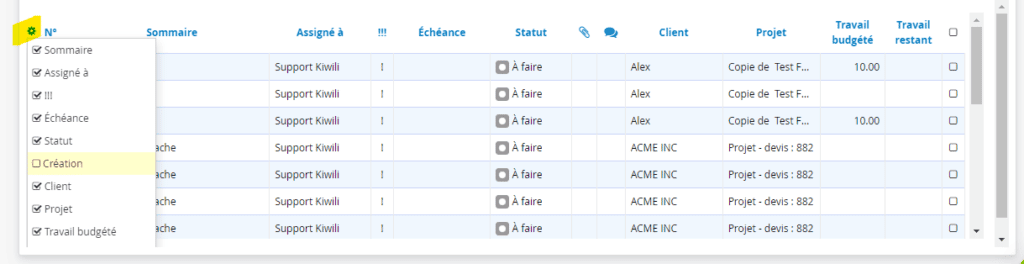
Option pour envoyer les états de compte aux clients
Dans la fiche de votre client, vous avez le choix de cocher ou non la case pour l’envoi des états de compte par courriel.
Si la case n’est pas cochée, vous pourrez seulement voir l’état de compte du client, mais pas lui envoyer par courriel.
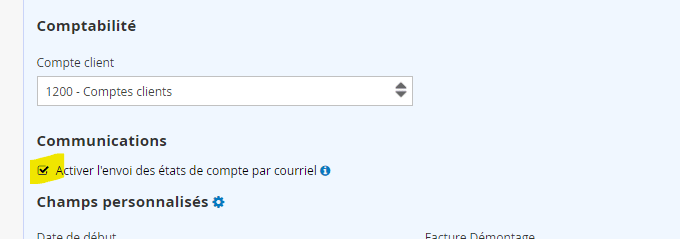
Ajout de fichier dans les entrées de journal
Vous avez maintenant la possibilité d’ajouter des fichiers lors de vos entrées de journal.
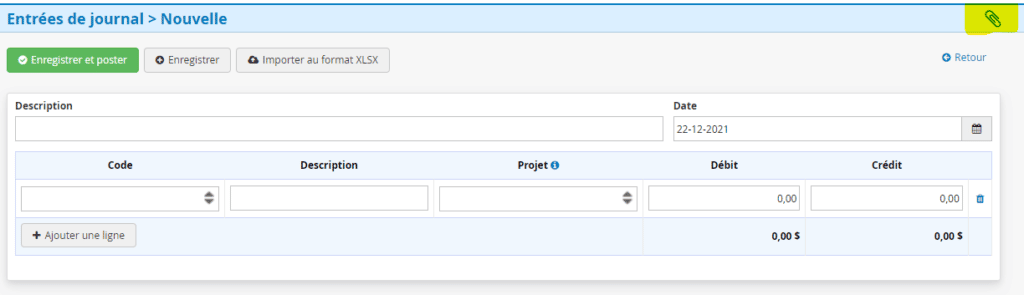
Mises à jour de novembre du logiciel de gestion d’entreprise Kiwili
Marquer les dépenses comme facturées
Vous avez maintenant la possibilité d’indiquer qu’une dépense est facturée sans pour autant l’importer dans une facture. Lorsque vous êtes dans votre facture, vous pouvez cliquer sur « Facturation » puis choisir « Marquer comme facturée ».
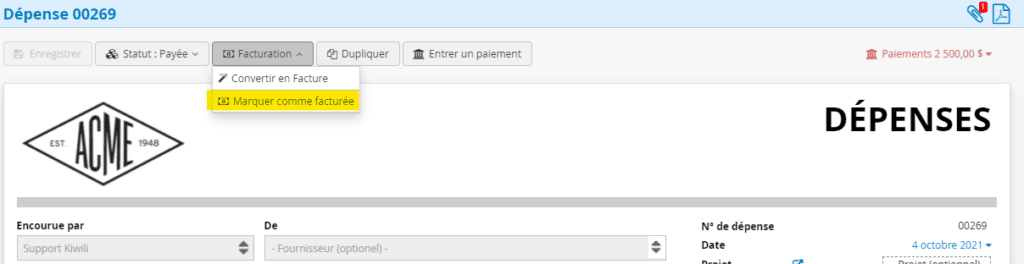
Par la suite vous aurez une petite icône orange dans votre liste de dépenses pour celles qui sont marquées comme facturées. Les dépenses qui sont liées à une facture auront l’icône bleue avec un lien vers la facture. Ainsi vous pourrez voir rapidement les dépenses facturées.
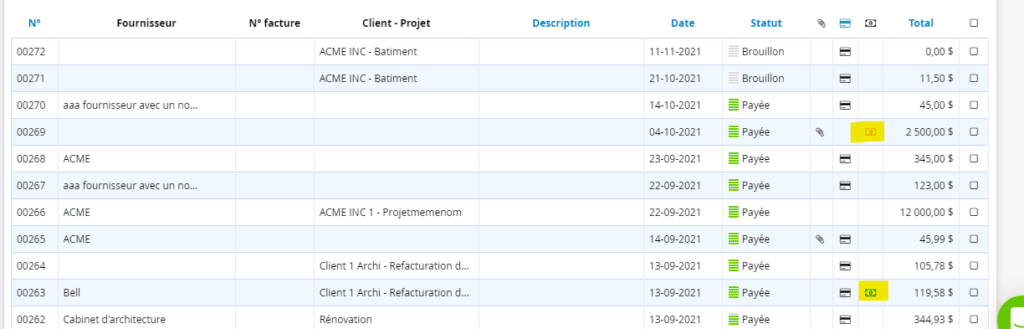
Ajout d’information sur le coût et la valeur de l’inventaire au rapport d’inventaire
Vous avez maintenant deux nouvelles colonnes dans le rapport d’inventaire :
- Information sur le coût de l’inventaire, c’est la quantité multipliée par le prix d’achat moyen
- Information sur la valeur de l’inventaire, c’est la quantité multipliée par le prix de vente moyen
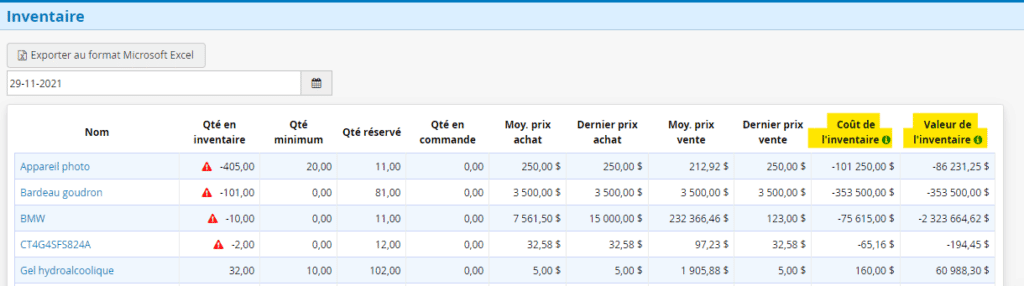
Ajout d’information sur les heures à facturer lors de la création de la facture progressive
Lorsque vous allez générer une nouvelle facture progressive, vous allez savoir le nombre d’heures facturées. Le premier nombre (en haut) est le temps qui apparaît dans les factures jusqu’à la date que vous avez sélectionnée. Le second nombre (en bas) est le temps marqué facturé jusqu’à la date que vous avez choisie.
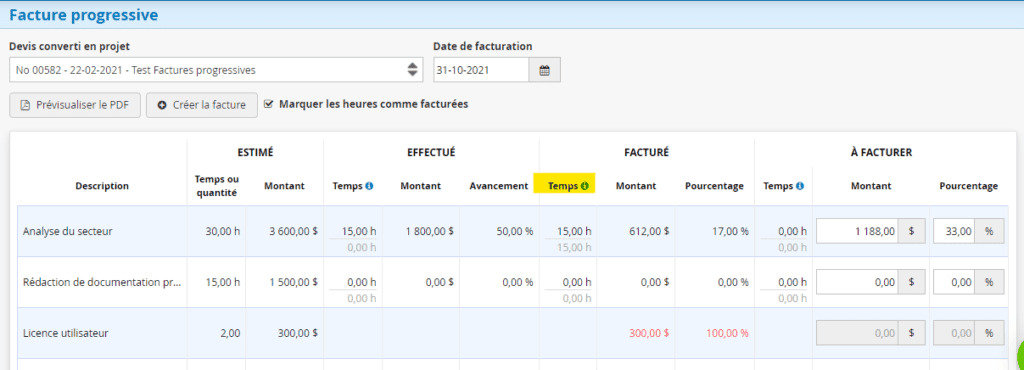
Ajout des projets lors de l’export des entrées de journal manuelles
Maintenant lorsque vous allez exporter vos entrées de journal manuelles, vous aurez une colonne qui indique à quel projet elles sont reliées.
Mises à jour d’octobre du logiciel de gestion et comptabilité Kiwili
Gestion de plusieurs adresses entreprises pour un seul compte Kiwili
Vous pouvez ajouter et gérer plusieurs adresses pour votre entreprise avec un seul compte.
Par exemple, les adresses du siège social, de livraison, de l’entrepôt, du magasin ….
Pour les ajouter, vous devez aller dans les configurations / Profil d’entreprise / Adresses secondaires
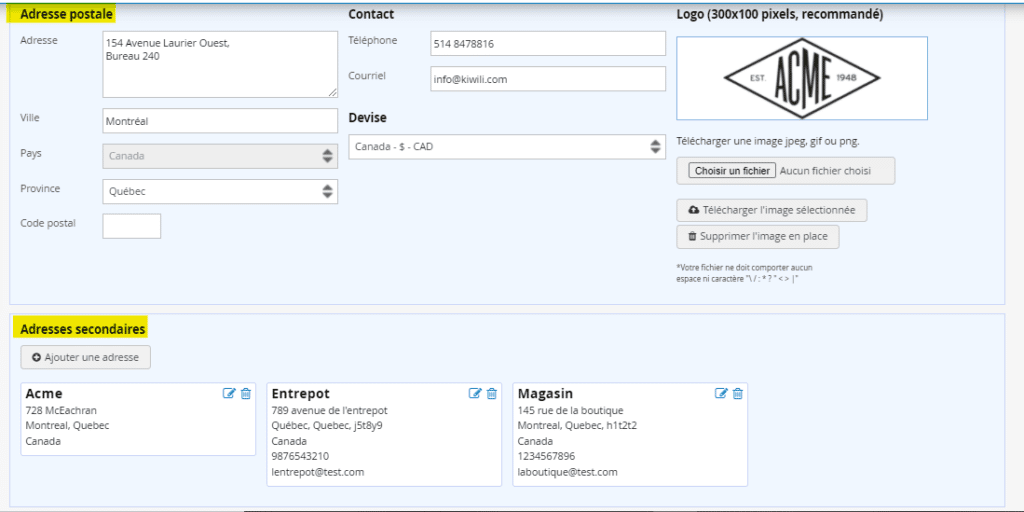
Ensuite vous pourrez modifier l’adresse des factures, devis, bons de commande et dépense avec l’une des adresses secondaires que vous aurez ajoutées préalablement.
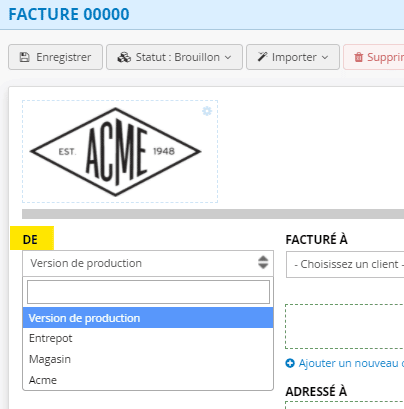
Mises à jour disponible uniquement pour les forfaits Entreprise
Avoirs depuis la fiche client onglet crédit
Vous avez maintenant la possibilité de créer des avoirs qui ne sont pas liés à l’annulation d’une facture. Ceci se fait depuis l’onglet « crédit » de la fiche de votre client. Vous pourrez ensuite le télécharger et l’envoyer à votre client.
La séquence de numéro des avoirs est conservée à travers les factures annulées et les crédits. Ce numéro s’incrémente à chaque nouvel avoir. À noter: un avoir ne peut pas être supprimé.
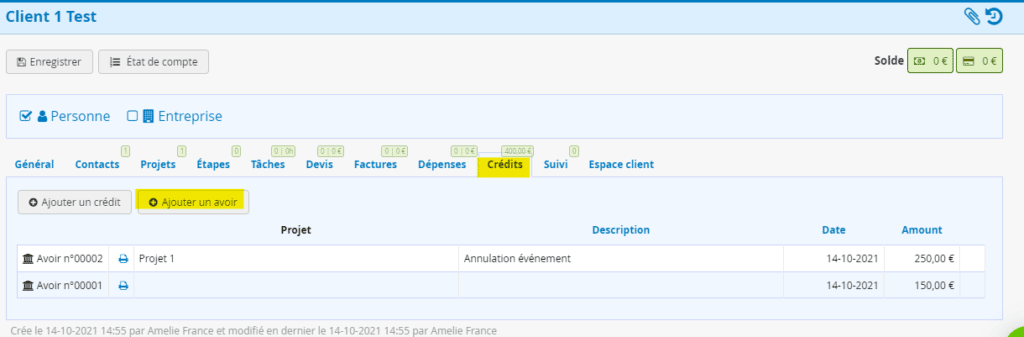
(fonctionnalité disponible seulement pour la France et les DOM – TOM)
Conversion des dépenses en facture et importation des dépenses dans les factures avec le détail
Lorsque vous allez convertir une dépense en facture vous aurez le même détail que dans la dépense, c’est-à-dire toutes les lignes qui la composent et non pas une seule ligne avec la globalité.
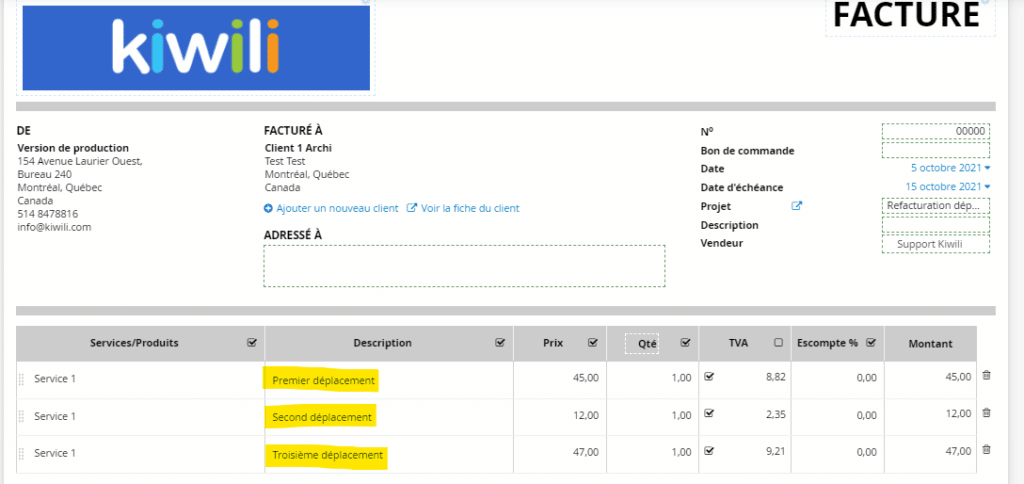
Maintenant, lorsque vous souhaitez convertir une dépense en facture ou importer des dépenses dans une facture, vous avez le choix d’avoir le détail des informations par ligne ou alors de regrouper les différentes lignes de la dépense sur une seule ligne.
Vous pouvez également cocher les dépenses du projet que vous souhaitez importer ou non.
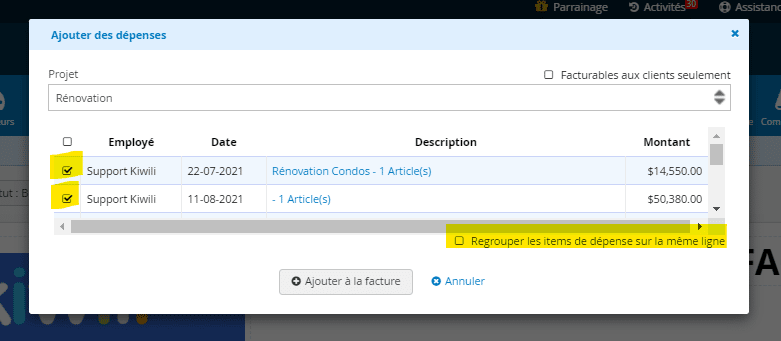
Lorsque vous allez convertir une dépense concernant l’achat de produit en facture, le prix de vente va automatiquement s’adapter en fonction des paramètres définis dans la fiche du produit. La configuration des prix des produits pour la revente doit être faite au préalable.
Bouton pour photographier les reçus et les ajouter comme dépense
Il est maintenant possible de prendre en photo directement votre reçu et de créer une dépense en un clic. Vous aurez ainsi une dépense de créée avec le reçu joint directement à la dépense. Vous devrez cependant ajouter les informations manuellement pour que la dépense soit complète.
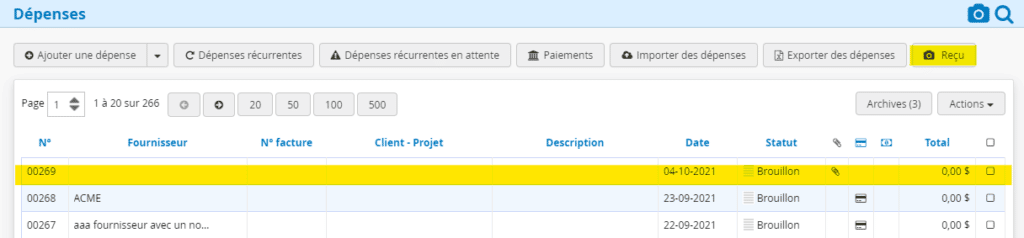
Version Mobile
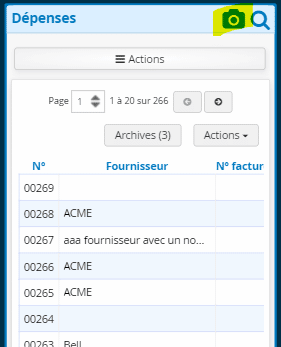
Fonctionnalité Import – Export
La fonctionnalité Importation et Exportation des données a été totalement optimisée.
Ainsi, vous pouvez maintenant Exporter et Importer toutes les données dans le format Excel pour les fonctionnalités suivantes :
- Fournisseurs
- Clients
- Contacts
- Utilisateurs
- Produits
- Service
- Postes de dépenses
- Projets
- Tâches
- Temps
- Devis
- Dépenses
- Bons de commande
- Factures
- Entrées manuelles de journal
Si vous êtes nouveau sur Kiwili et que vous souhaitez tout savoir sur l’importation de vos données dans Kiwili, vous pouvez consulter notre article tutoriel / Importation
Paiements groupés partiels (dépenses et factures)
Lorsque vous souhaitez appliquer des paiements groupés, vous pouvez choisir le montant pour chacune des factures ou dépenses. Ainsi vous pouvez faire plusieurs paiements partiels en une seule fois pour un même client ou fournisseur.
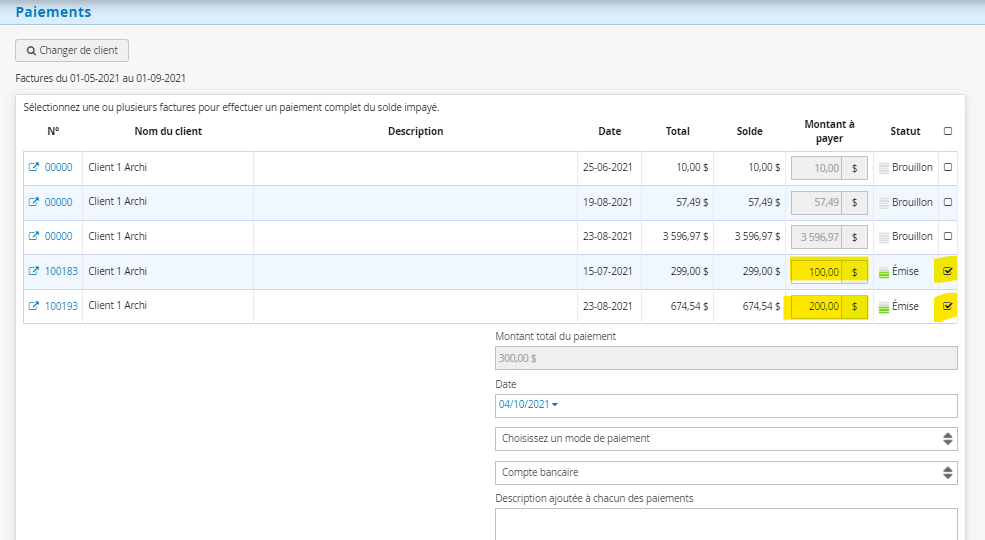
Boutons dans le Kanban pour partir le chronomètre ou entrer du temps sans ouvrir la tâche
En un seul clic, vous pouvez entrer du temps ou partir un chronomètre pour la tâche que vous souhaitez sans forcément ouvrir la tâche à chaque fois. Cela permet de faire des entrées de temps rapides.
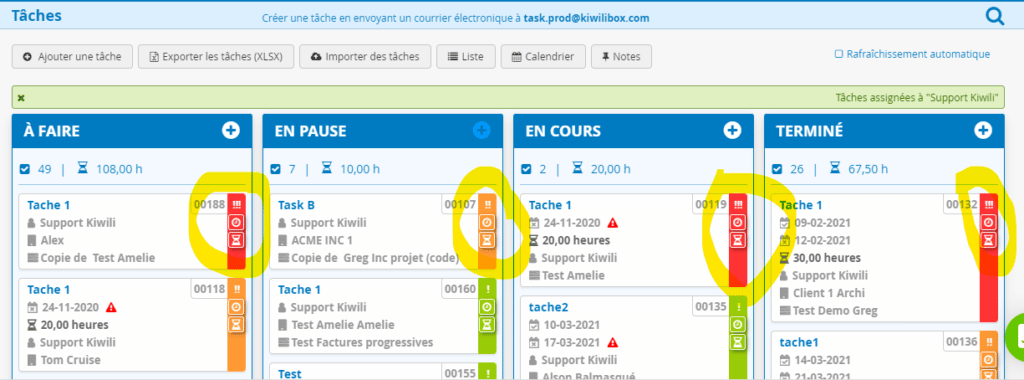
État de compte à une date particulière
Dans votre rapport d’état de compte, vous pouvez sélectionner une date précise. Ainsi vous aurez uniquement les factures à payer qui sont antérieures à cette date.
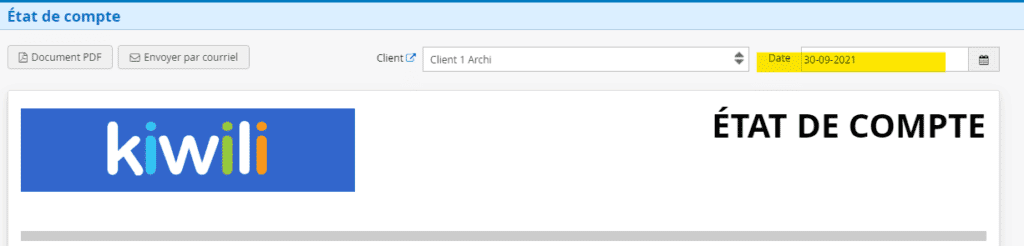
Sélection des colonnes à afficher dans la facture ou le devis
Vous n’êtes plus obligé de passer par le modèle global pour afficher ou non des colonnes dans les devis et factures. Vous pouvez paramétrer cette information directement sur la facture. Il suffit de cocher ou décocher les colonnes que vous souhaitez voir apparaître ou non. Ainsi vous pouvez adapter les informations qui sont visibles ou non pour chacun de vos documents sans changer la configuration globale.
Vous pouvez également modifier le nom de la colonne ‘Quantité’ pour la remplacer par Heures par exemple.
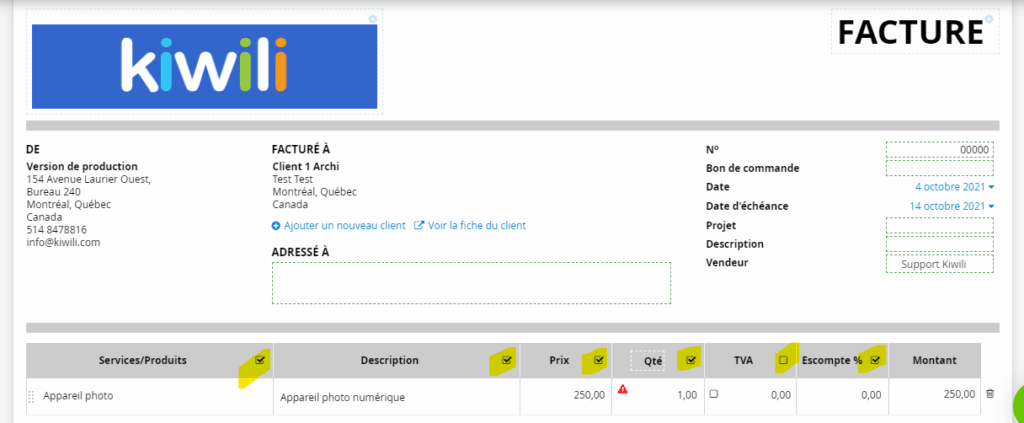
Affichage du téléphone et de l’email du vendeur sur les factures
Vous avez maintenant la possibilité d’afficher sur vos factures les coordonnées (adresse courriel et numéro de téléphone) du vendeur.
Pour cela vous devez aller dans vos configurations, dans le modèle global de vos factures et cocher les cases :
- « Vendu par »
- Courriel
- Téléphone
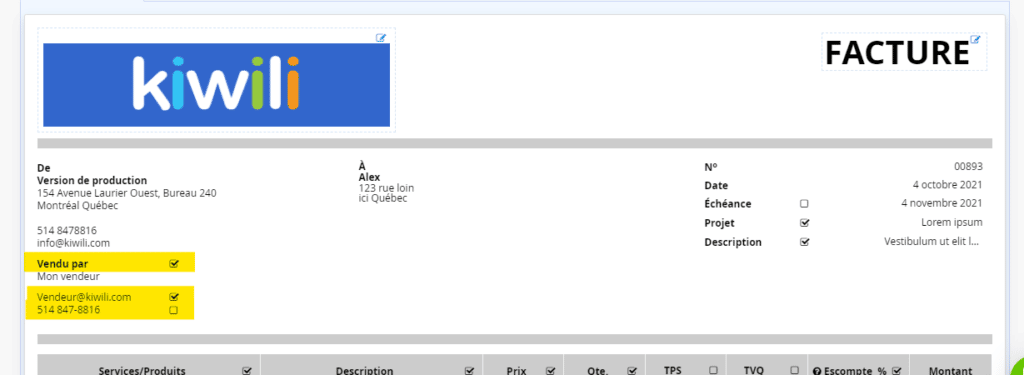
Par la suite ces informations apparaîtront sur toutes vos factures qui ont un vendeur renseigné.
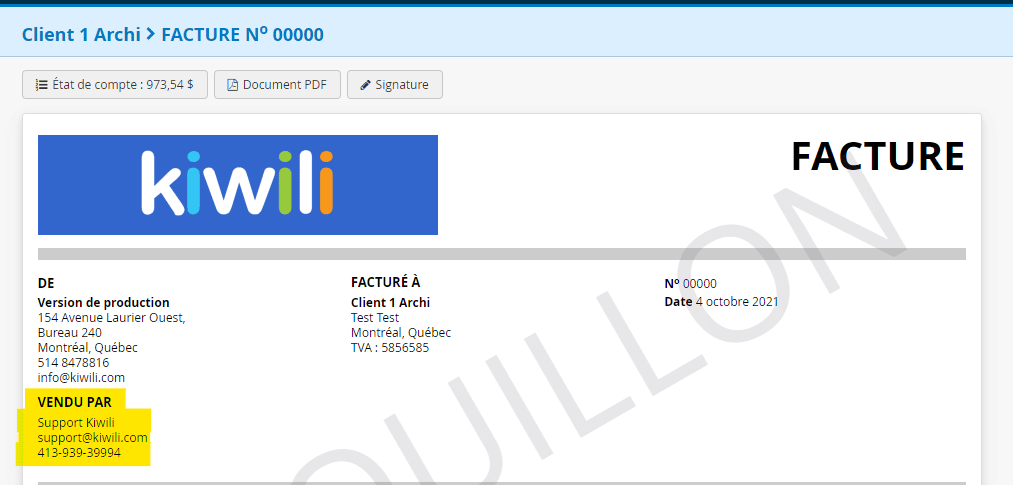
Mises à jour de septembre du logiciel de gestion de projet et facturation Kiwili
Ajout d’information au rapport des revenus et coût de projets
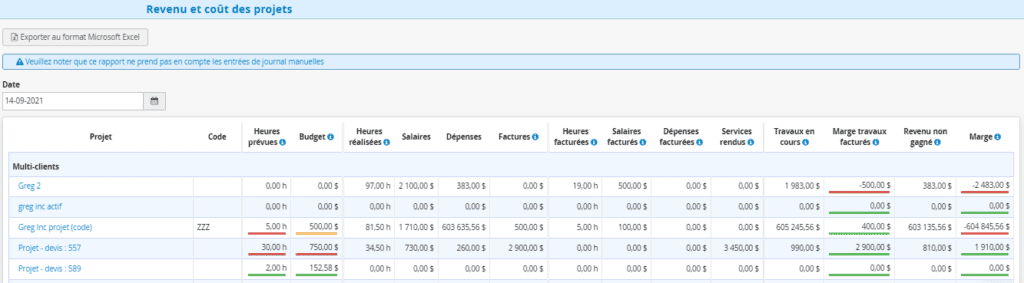
Le rapport revenu et coût des projets évolue, vous avez maintenant beaucoup plus d’informations disponibles pour votre analyse : Heures prévues, Budget, Heures réalisées, Salaires, Dépenses, Factures, Heures facturées, Salaires facturés, dépenses facturées, services rendus, Travaux en cours, Marge travaux facturés, Revenu non gagné, Marge.
Budget dans le rapport de statut de projet
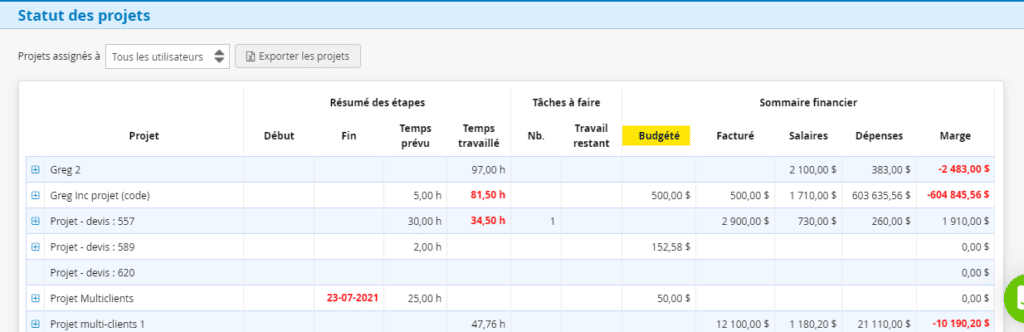
Nous avons ajouté une colonne avec l’information “Budgeté” dans le rapport de statut des projets.
Import des dépenses dans les factures: possibilité de le faire ligne par ligne
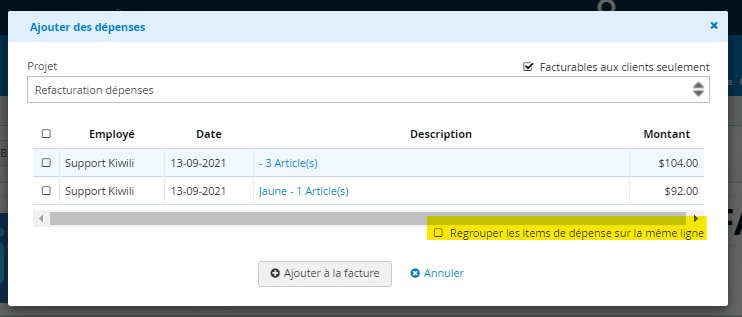
Lorsque vous allez importer des dépenses facturables au client, dans votre facture, vous allez avoir le choix de regrouper ou non les items de dépense sur une seule ligne.
Dans le cas d’une dépense avec 3 items (lignes), si vous laissez décocher la case, votre facture aura 3 lignes également avec le même détail que sur votre dépense.
Joindre deux factures en statut brouillon d’un même client
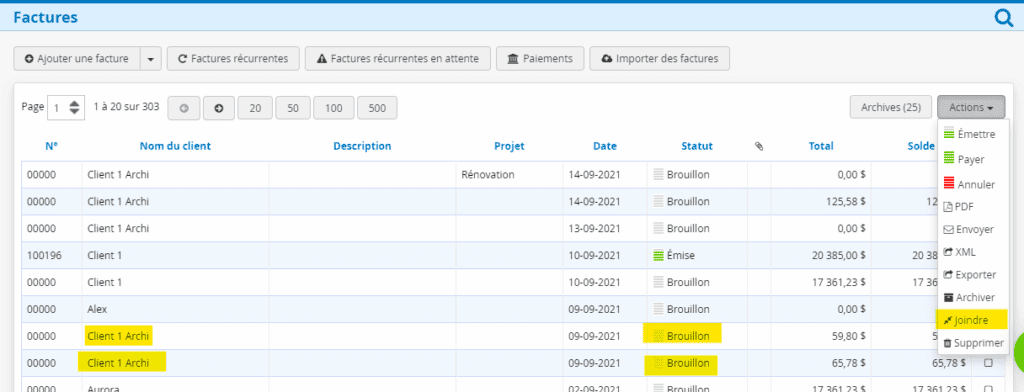
Il est maintenant possible de joindre deux factures qui sont au statut brouillon en une seule si elles ont le même client.
Vous devez les cocher toutes les deux dans la liste de vos factures, puis sélectionner « Joindre » dans la liste du menu d’actions.
Vous aurez ainsi toutes les informations des deux factures sur une seule et même facture.
Refacturabilité des dépenses : configurable dans modèle global
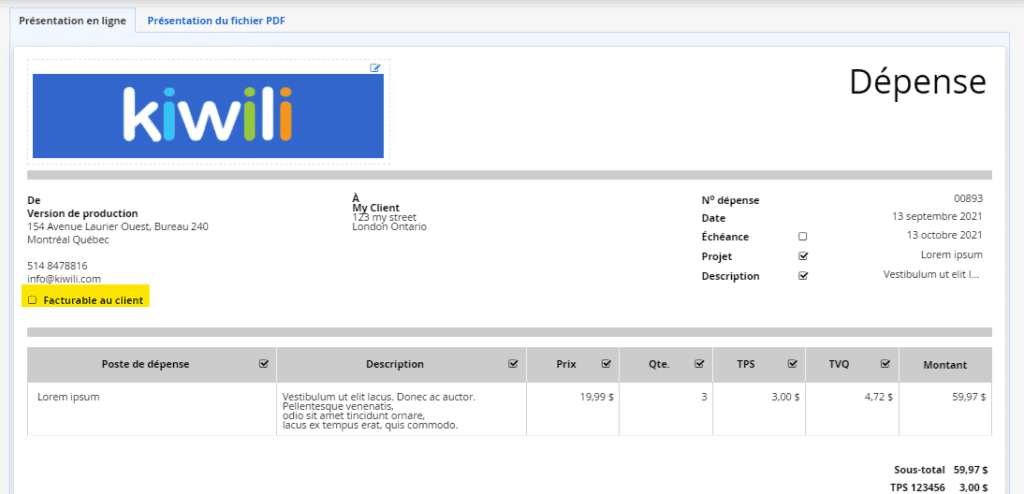
Vous avez maintenant une case à cocher sur la dépense pour savoir si elle est facturable ou non à votre client. Vous devez la cocher au préalable dans le modèle global pour qu’elle apparaisse sur le PDF de la dépense.
Mises à jour d’aout du logiciel de gestion et comptabilité Kiwili
Refacturation des dépenses
Nouvelle fonctionnalité : refacturation des dépenses. Lorsque vous allez créer une dépense, vous pouvez indiquer si elle est facturable au client ou non.
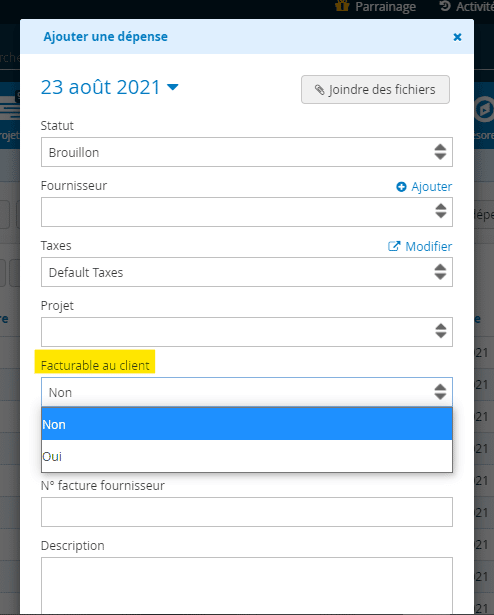
Ainsi, lorsque vous allez créer votre facture, vous pourrez importer la dépense. En sélectionnant le projet vous aurez donc uniquement les dépenses que vous avez mises comme facturables qui vont s’afficher. Sachez que vous pouvez à tout moment, décocher la case pour que toutes les dépenses apparaissent.
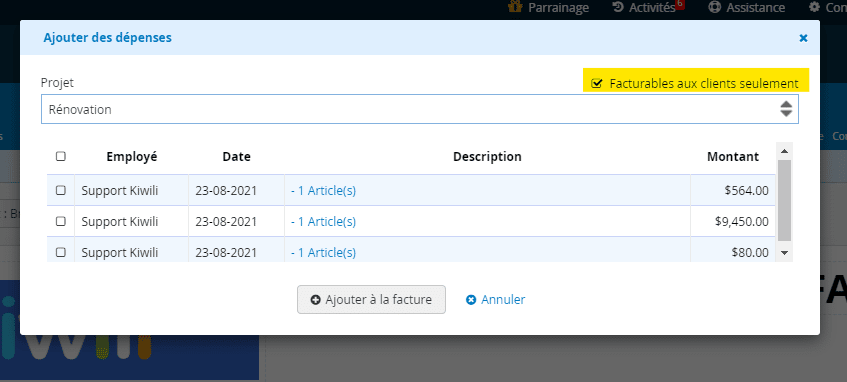
Maintenant, vous pouvez voir rapidement dans la liste de vos dépenses :
- Les dépenses facturables à un client (ligne 1)
- Les dépenses facturables et facturées, avec un lien vers la facture (ligne 2)
- Les dépenses non facturables (ligne 3)

Affichage de l’état de facturation des dépenses dans la liste des dépenses
Dans la liste des dépenses, vous pouvez voir directement celles qui ont été facturées à vos clients (En cliquant sur l’icone vous serez redirigé vers la facture correspondant) ou non.
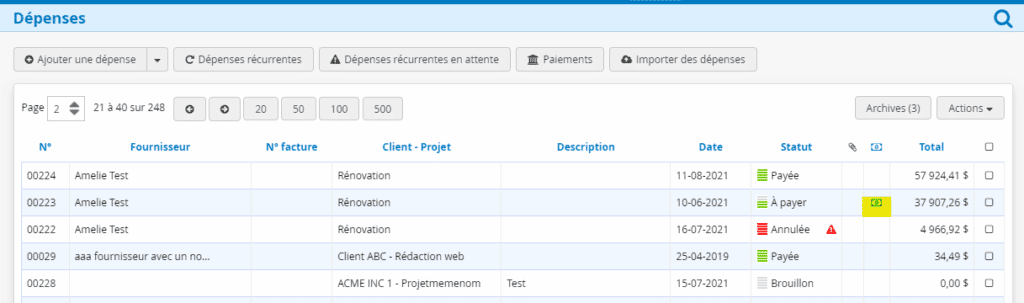
Impression de la signature sur les chèques
Dans les configurations de modèle de chèque vous pouvez ajouter votre signature et la placer où vous souhaitez sur le chèque.
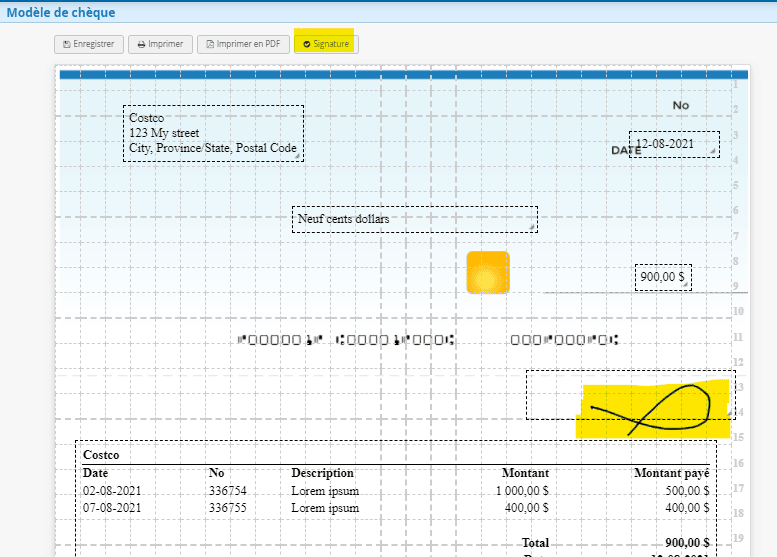
Annulation des chèques et des paiements sous-jacents
Vous pouvez maintenant annuler des chèques, lors de l’annulation du chèque cela va annuler les paiements et les entrées de journal qui sont liés automatiquement.

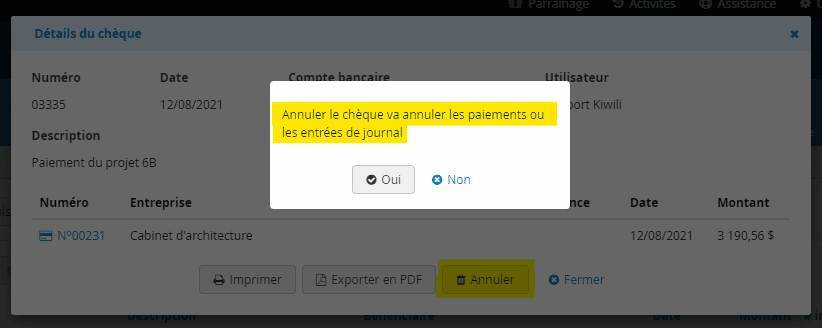
Section notes depuis les tâches, partage des notes entre utilisateurs
Les notes sont maintenant accessibles depuis la section « tâches » et vous pouvez maintenant les partager avec des membres de votre équipe. Vous pouvez sélectionner les utilisateurs qui auront accès aux notes, puis leur attribuer un droit : Propriétaire (créateur de la note), Administrateur, Lecture et écriture ou Lecture seule.
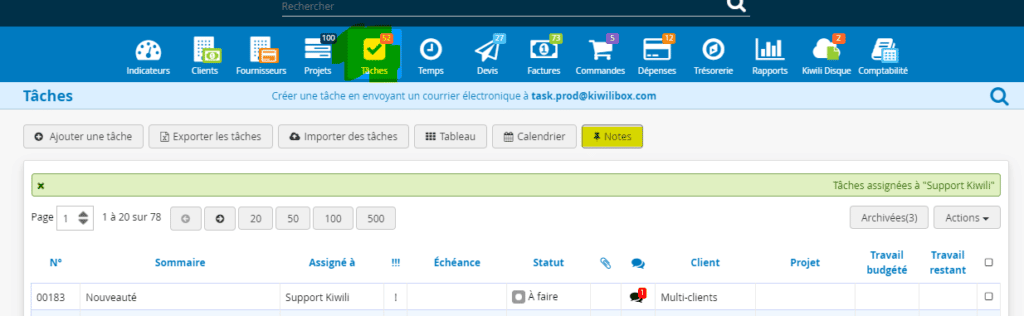
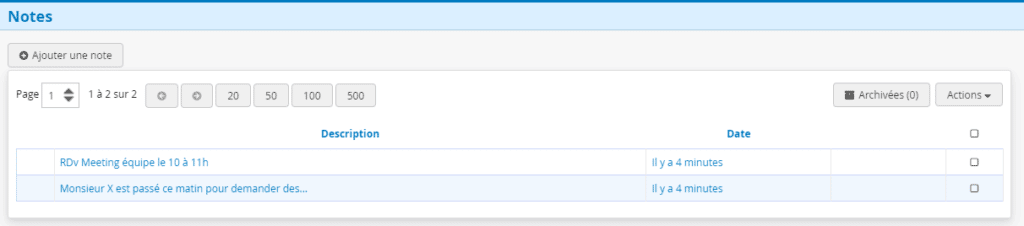
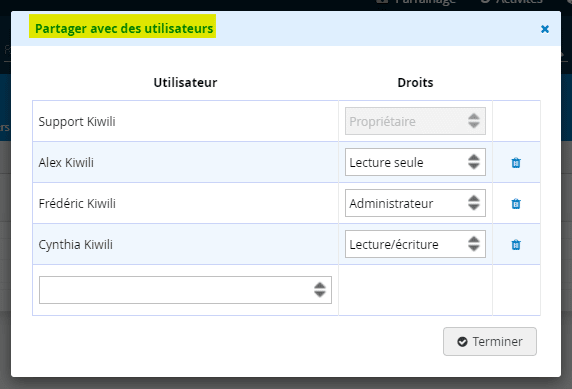
Possibilité d’afficher tous les comptes dans l’état des résultats
Dans votre état des résultats, vous avez maintenant une case à cocher pour afficher tous les comptes même si son solde est à zéro
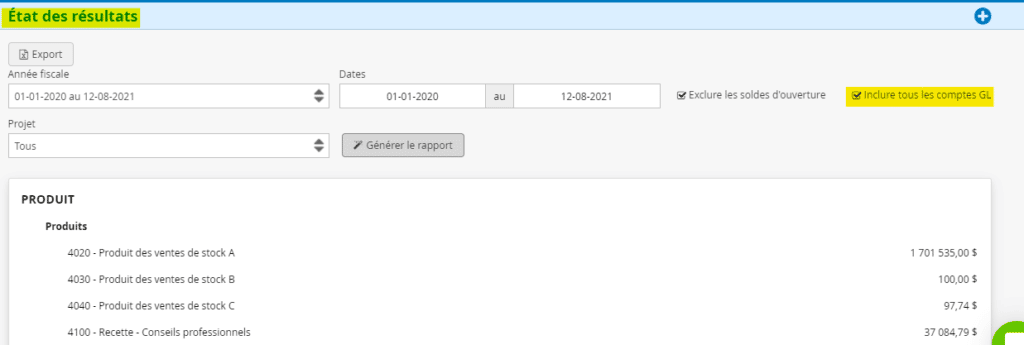
Rapport des heures facturables et non facturables + Ajout des détails
Votre rapport des heures facturables et non facturables évolue avec l’apparition du détail de la date des heures.

Changement du numéro de projet
Vous avez maintenant la possibilité de modifier le numéro de votre projet (le numéro doit contenir uniquement des chiffres). Pour les prochains projets que vous allez créer, le numéro s’incrémentera de +1 par rapport au plus haut numéro dans la liste, mais vous pourrez par la suite le modifier. Vous avez également la possibilité de réutiliser les numéros inutilisés, par exemple si vous avez le numéro de projet 001-002-003-004 puis vous avez ajouté le 006 vous pourrez par la suite donner le numéro 005 à un autre projet.
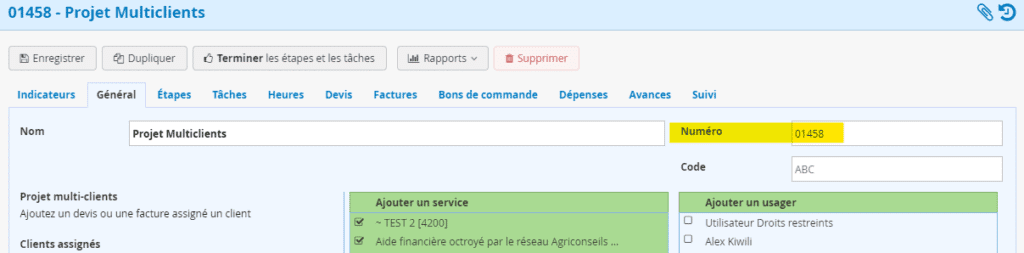
Choix du compte client et fournisseur dans la fiche client et fournisseur
Il y a un nouvel espace dans vos fichiers clients et fournisseurs, dans lequel vous pouvez renseigner le compte comptable client ou fournisseur pour chacun d’eux. Si vous ne renseignez pas ce champ, ça ira dans le compte défini comme “Compte clients” dans la configuration de la comptabilité.
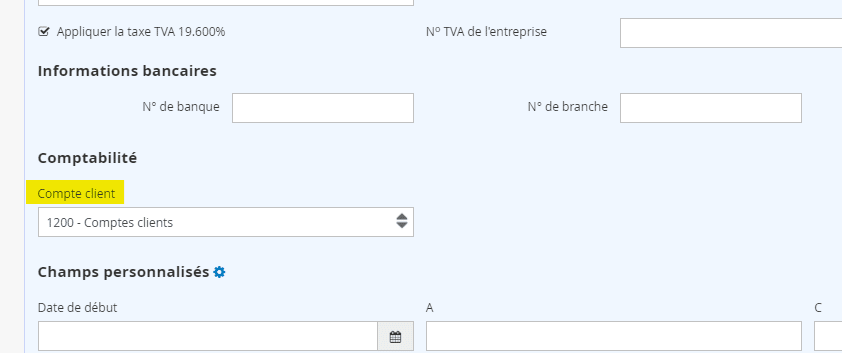
Masquer les étapes terminées dans la fiche de projet
Vous avez maintenant le choix de cocher la case “Masquer les étapes terminées” dans votre projet. Ainsi vous verrez apparaître uniquement les étapes en cours ou pas encore commencées.
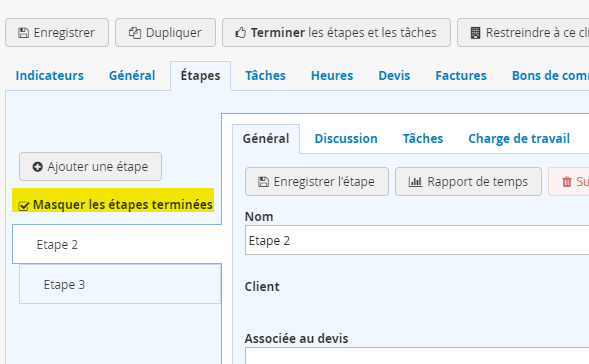
Signature des bons de commande par le fournisseur
Vos fournisseurs ont maintenant la possibilité de signer les bons de commande en ligne avant de les expédier.
Vous devez au préalable cocher la case “Autoriser la signature des bons de commande” dans vos configurations / Modèle global.
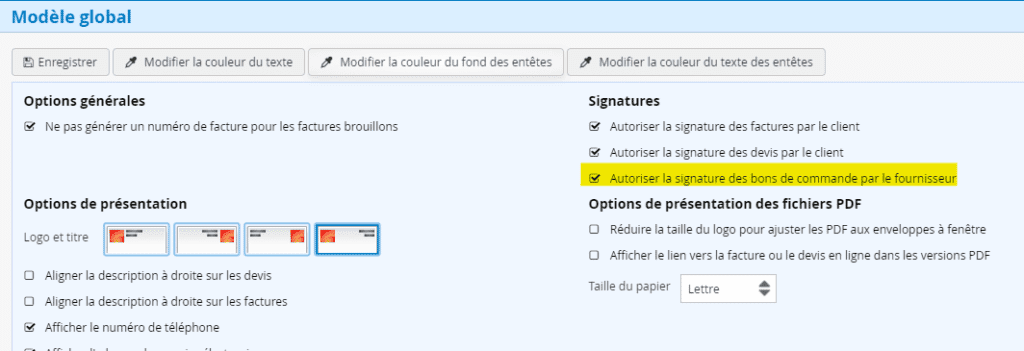
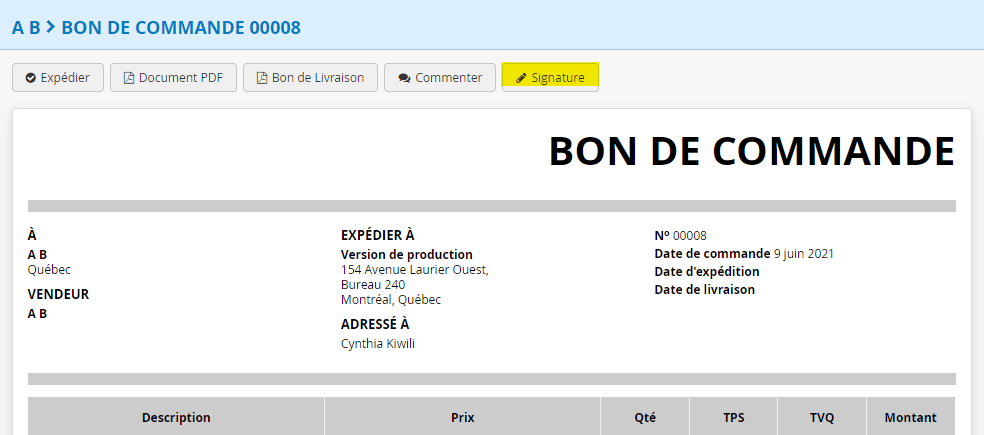
Mises à jour de juillet du logiciel de gestion d’entreprise et facturation Kiwili
Choix de la couleur pour les en-têtes de factures, devis, dépenses, bons de commande et suivis de projets
De nouvelles possibilités pour personnaliser vos documents Kiwili sont disponibles. Vous avez maintenant la possibilité de choisir la couleur des en-têtes et de leur texte pour tous vos documents (Devis, factures, dépenses, bons de commande et suivis de projet). Le noir et le blanc sont également des choix possibles.
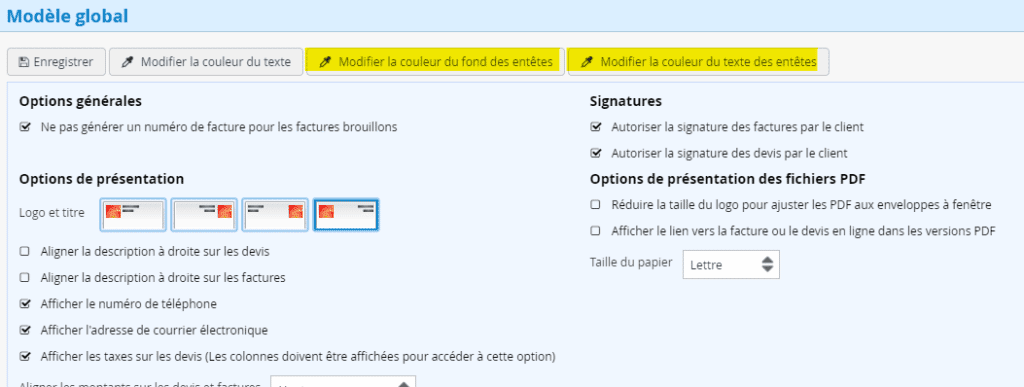
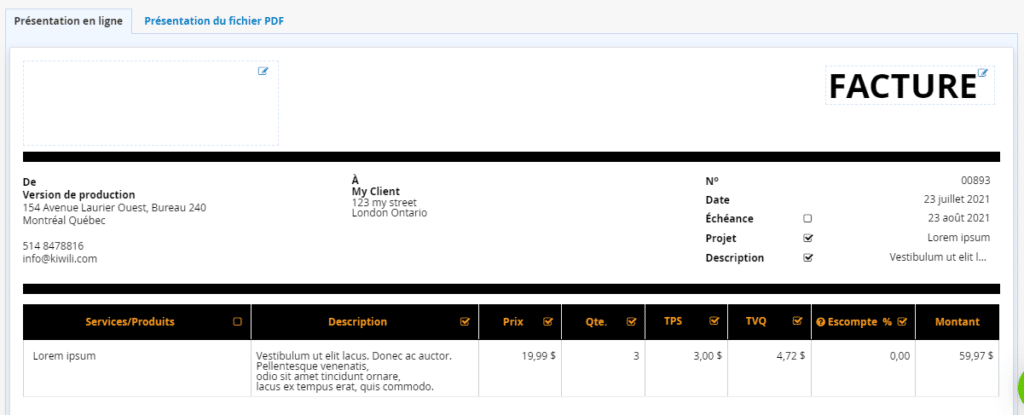
Fiche client, séparation de la source des projets dans l’onglet « projet »
Dans vos fiches clients, vous pouvez retrouver tous les projets pour lesquels votre client est en lien. Vous avez maintenant la “source”, c’est-à-dire si votre client est un client du projet, un fournisseur ou s’il participe à un projet en multiclient.
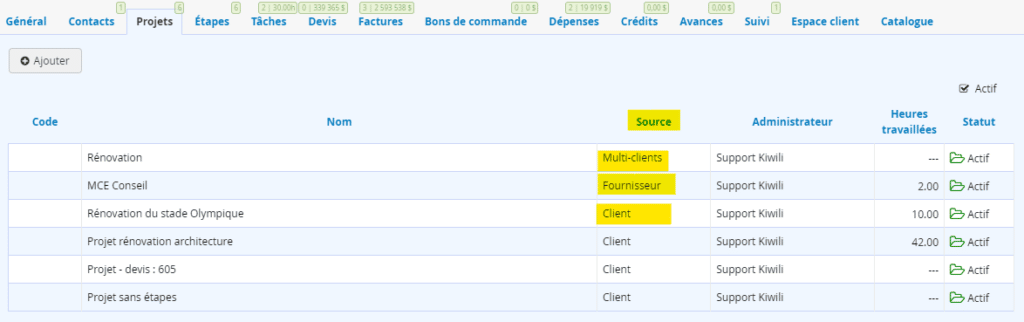
Rapport « Avancement des projets » — tri par date d’échéance et pagination
Vous pouvez maintenant trier par date de fin vos projets dans le rapport “Avancement des projets par client”. Pour cela vous devez avoir au préalable, indiqué une date de fin pour au moins une étape de votre projet.
Les résultats sont classés par page, vous pouvez donc facilement naviguer entre les résultats avec l’aide de la pagination.
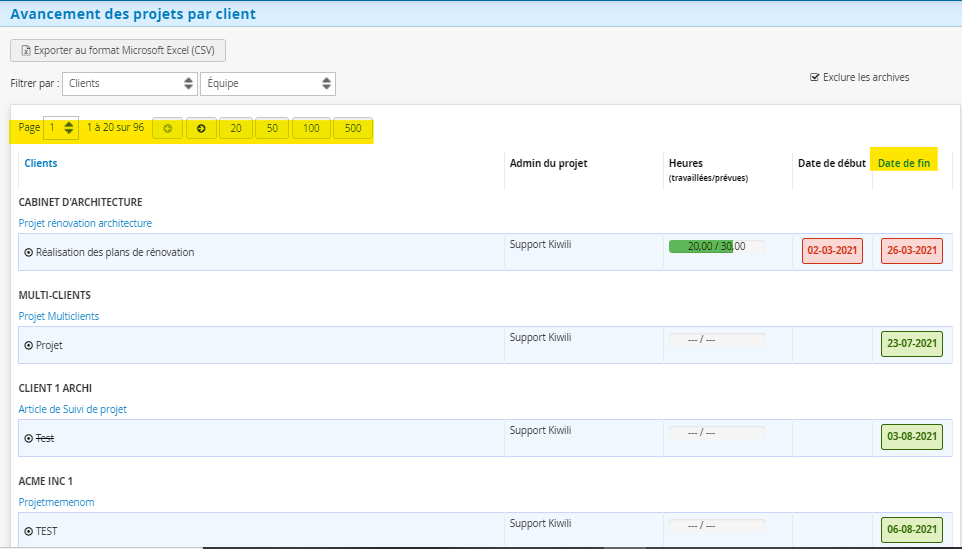
Filtre par catégorie dans la recherche Globale
Vous avez maintenant des icônes afin de filtrer les résultats lorsque vous utilisez la recherche globale de Kiwili. Vous pouvez cliquer sur les icônes pour les griser et ainsi sortir les catégories du résultat de votre recherche.
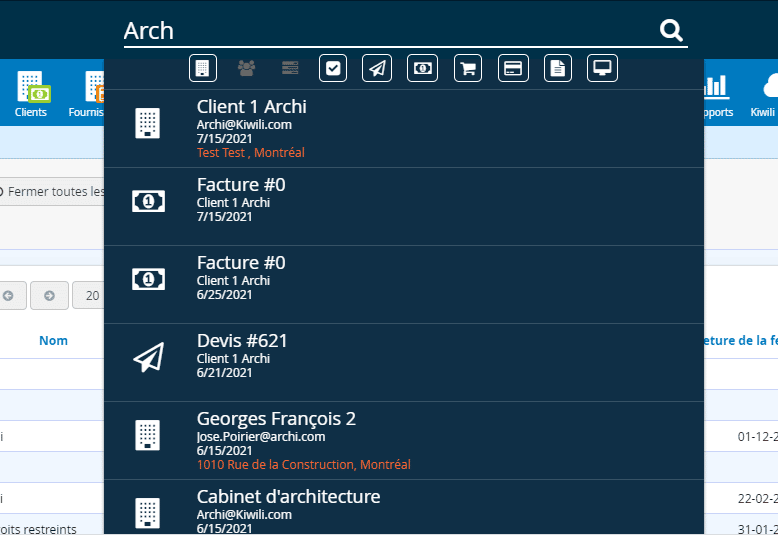
Séparation des services actifs/inactifs
Vos services actifs et inactifs sont maintenant séparés. Les services inactifs n’apparaissent pas dans la liste de choix pour vos devis et factures.
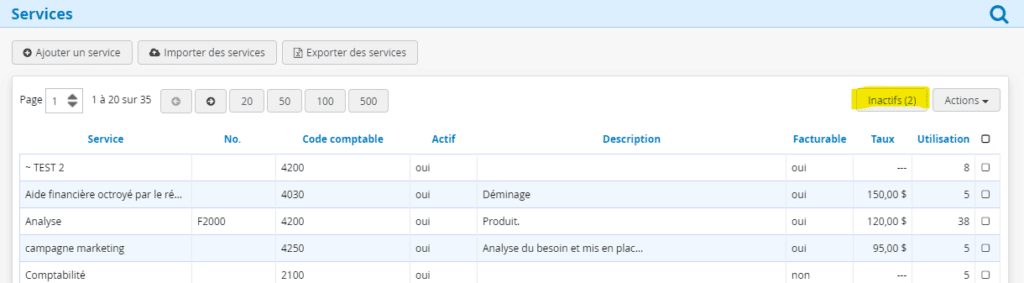
Ajout d’un champ « Vendeur » sur la facture
Lors de la création de vos factures, vous pouvez maintenant choisir un vendeur parmi vos utilisateurs Kiwili.
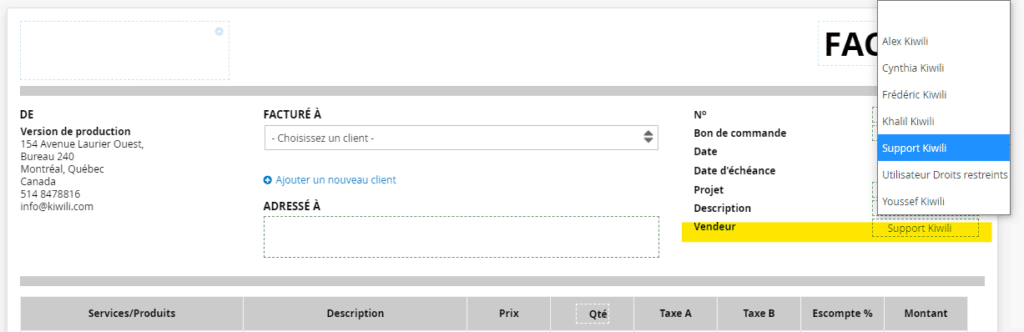
Dans votre rapport : “Revenus par client” vous pouvez filtrer les résultats par vendeur.
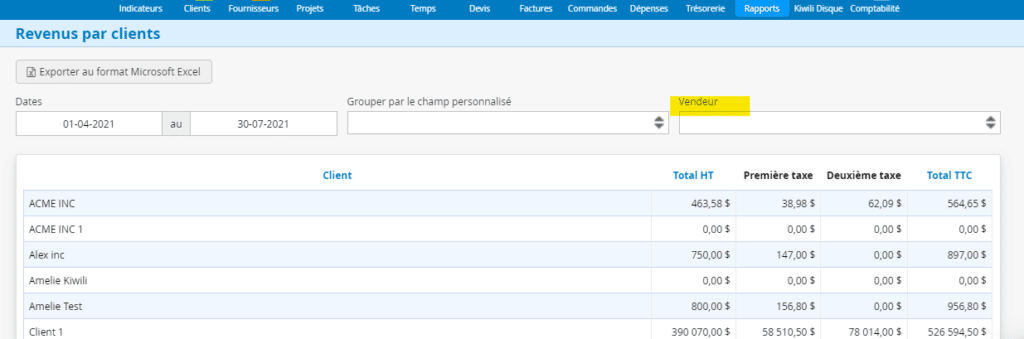
Mises à jour de juin du logiciel de gestion de projet et comptabilité Kiwili
Évolution du graphique heures employés
Dans le rapport : Graphique heures par employé, vous pouvez maintenant visualiser en un seul coup d’œil les heures de vos employés qui sont : facturées (vert), Non facturées (rouge) ou non facturables (bleu).
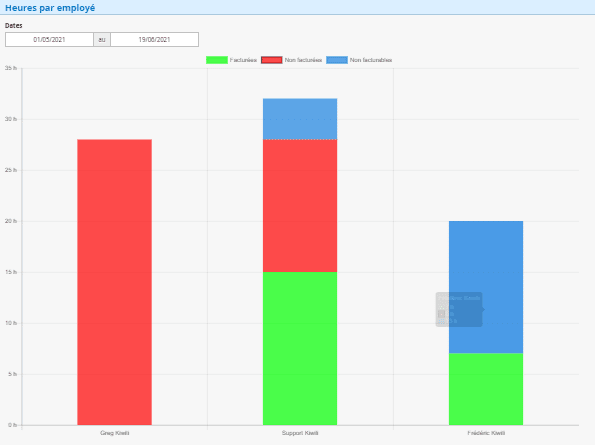
Recherche des fonctionnalités de Kiwili à partir de la recherche globale
Dans la recherche globale de votre Kiwili vous pouvez maintenant retrouver les fonctionnalités de Kiwili si vous ne savez plus où elles se trouvent, comme par exemple : les différents modèles, profil d’entreprise, utilisateurs, produits, inventaires, importer une facture, balance de vérification, conciliation bancaire, et bien d’autres …
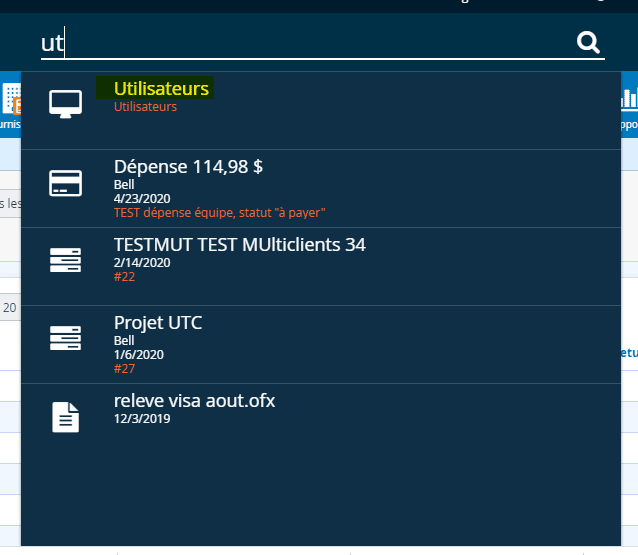
Possibilité de filtrer par compte bancaire dans le rapport des paiements des factures et des paiements des dépenses
Dans vos rapports de paiement des factures et paiement des dépenses, vous avez maintenant un filtre qui vous permet de sélectionner le compte bancaire de votre choix.
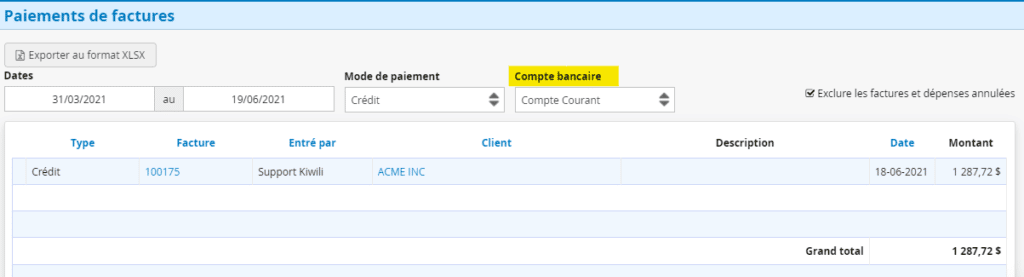
Création d’un bon de travail à partir du devis
Il est maintenant possible de convertir un devis en bon de travail en un seul clic.
Vous pourrez ensuite le télécharger au format PDF
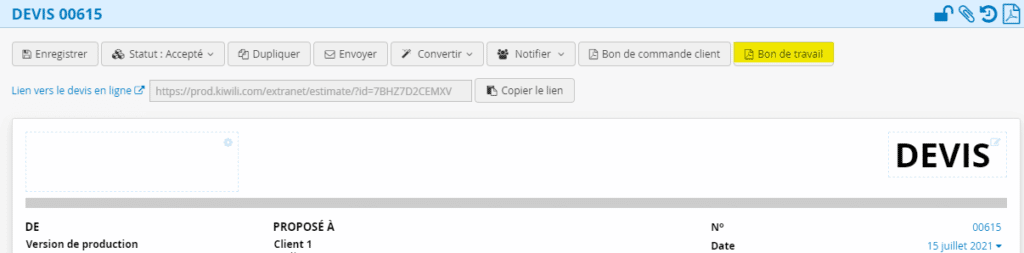
Suivi de projet, possibilité d’ajouter la signature de message de l’utilisateur comme champ
Pour votre suivi de projet, vous avez maintenant la possibilité d’ajouter une signature.
Vous devez configurer votre modèle de suivi dans les configurations au préalable.
Ensuite, vous aurez la signature complète avec votre titre, votre nom, votre courriel … qui sera enregistrée avec la date et l’heure à laquelle elle a été faite.
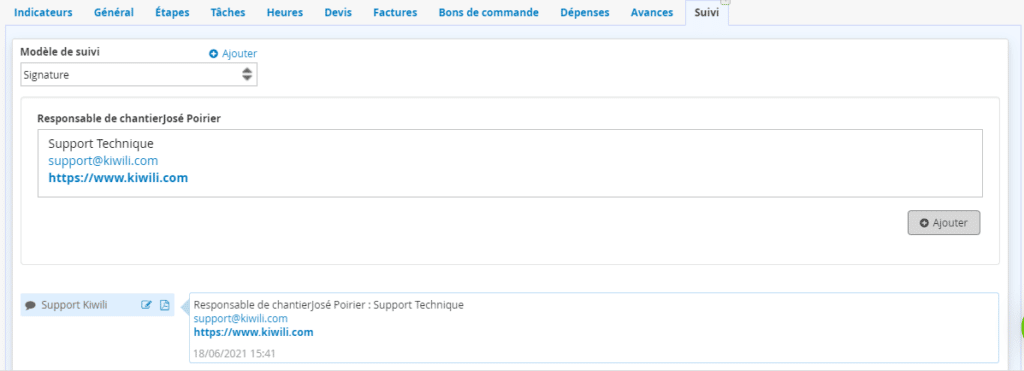
Mises à jour de mai du logiciel de gestion et facturation Kiwili
Recherche dans les notes des contacts à partir de la liste des contacts
Vous pouvez maintenant trouver les informations que vous avez ajoutées dans les notes de vos contacts grâce à la recherche dans l’onglet « Client » ou « Contacts ».
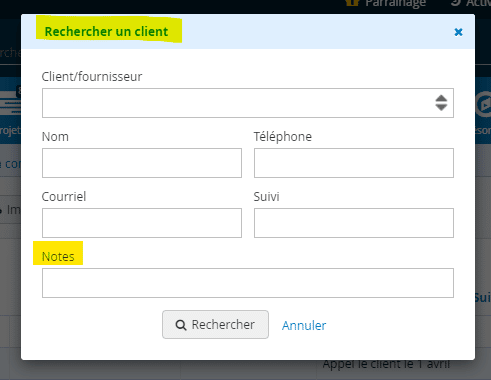
Appliquer un mode paiement en lot aux paiements de dépenses et de facture
Lorsque vous êtes dans la partie « Paiement » de vos factures, vous pouvez cocher plusieurs factures et sur le bouton « action » modifier directement le mode de paiement pour votre sélection de factures.
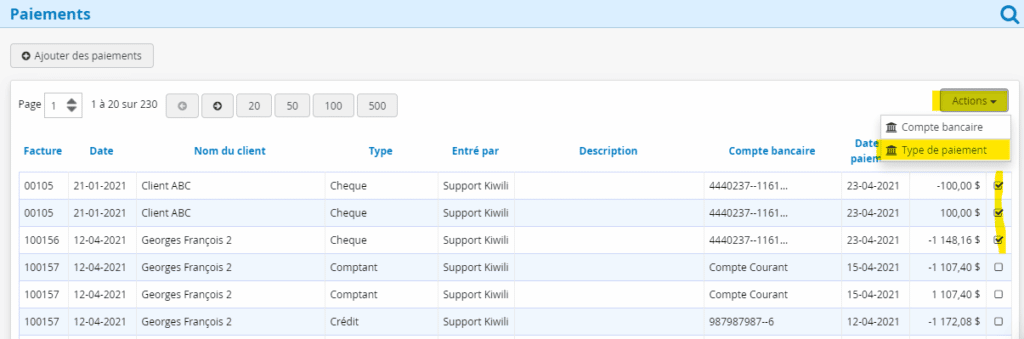
Téléchargement de plusieurs devis en pdf depuis la liste des devis
Vous avez maintenant la possibilité de sélectionner plusieurs devis dans votre liste pour les exporter au format PDF.
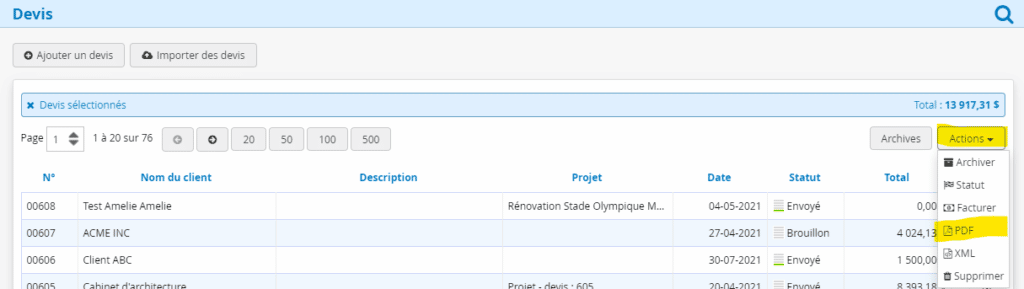
Ajout d’un onglet avec tous les employés à l’export du rapport des banques d’heures des employés
Lorsque vous téléchargez le rapport “Solde des heures travaillées et des banques d’heures” la première page résume toutes les informations des utilisateurs. Les autres pages sont détaillées par utilisateur.
Avertissement des transactions encore en transit dans la conciliation avec fichier.
Pour la conciliation bancaire, vous avez maintenant l’information des transactions qui sont encore en transit pendant la période sélectionnée.
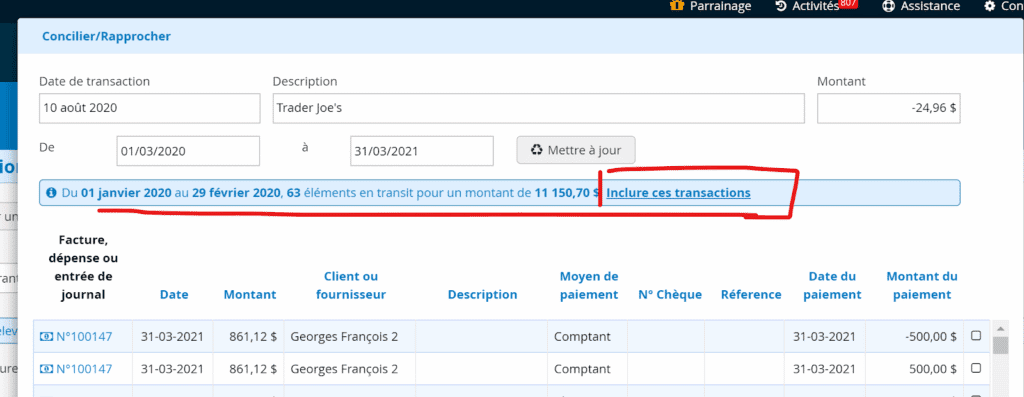
Notification au paiement d’une facture
Maintenant, lorsque votre client paie sa facture en ligne via Paypal ou Stripe, vous êtes notifié par courriel (si vous avez coché la case) que votre facture est bien payée. Chaque utilisateur qui souhaite recevoir la notification doit cocher la case des « Alertes par courrier électronique dans son profil. Puis pour chacune des factures vous pouvez sélectionner les utilisateurs qui seront notifié ou non.
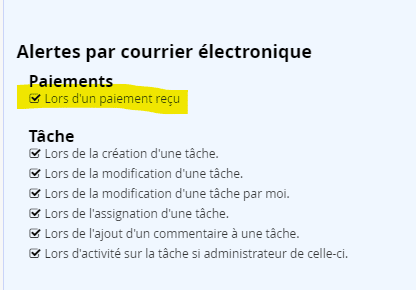
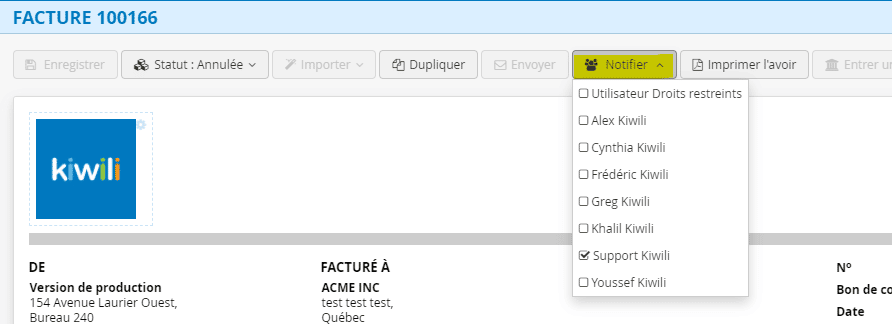
Mises à jour d’Avril du logiciel de gestion de projet et comptabilité Kiwili
Choix de dates lors de l’ajout de paiement à une facture + case à cocher pour tout sélectionner
Lorsque vous souhaitez ajouter des paiements à des factures, vous pouvez sélectionner un intervalle de dates.
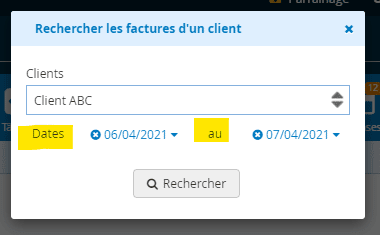
Vous pouvez maintenant cocher la case au dessus de la colonne pour sélectionner toutes les factures et ainsi ajouter vos paiements en une seule fois.
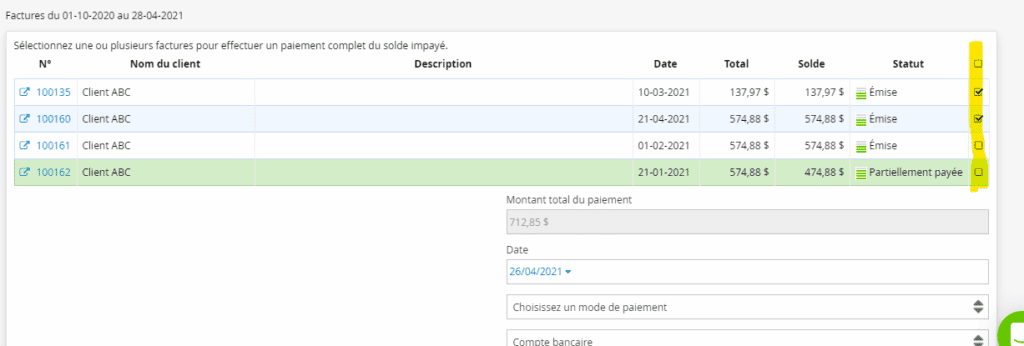
Liste de paiements reçus sur la facture en ligne de l’espace client
Vos clients peuvent voir les paiements qu’ils ont effectués ainsi que leur date directement sur leur facture en ligne.
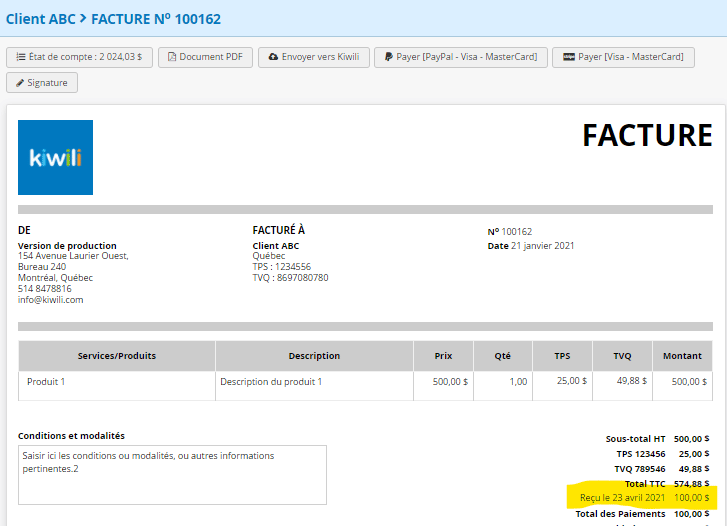
Visionneuse PDF dans l’Application
Si vous souhaitez simplement voir un PDF et ne pas le télécharger, vous pouvez maintenant le faire grâce à la visionneuse PDF. Cliquez directement sur l’icône PDF pour le visualiser. Vous aurez ensuite la possibilité de le télécharger. Sinon vous pouvez toujours passer par le bouton “Action” pour le télécharger directement (dans la liste des factures ou KiwiliDisque).
Évolution des modèles de suivi de projet
La fonctionnalité de suivi de projet évolue, vous pouvez maintenant :
- Ajouter de nouveaux modèles de suivi et basculer de l’un à l’autre sur un même projet
- Modifier les suivis
- Passer le statut de vos suivis de “Brouillon” à “Final”. Le statut “Final” ne peut plus se modifier.
- Générer un PDF de vos suivis, grâce au petit icone PDF.
- Gérer les différents modèles de suivi de projet dans les configurations “Modèle de suivi de projet”
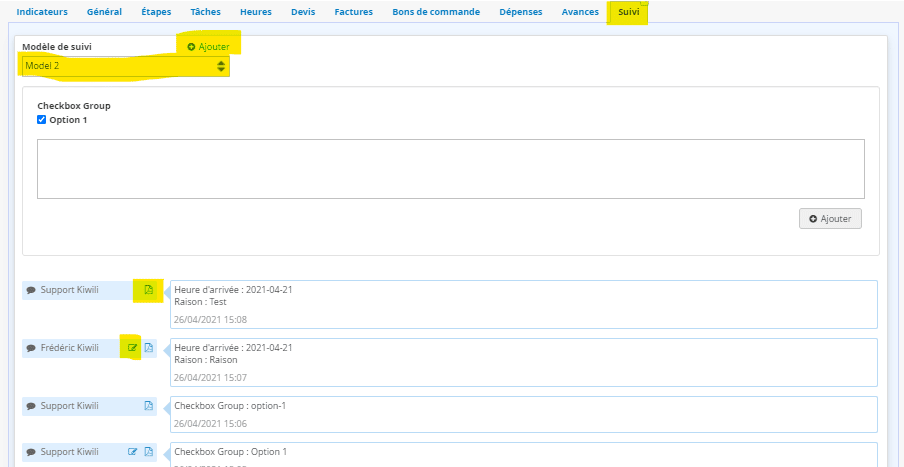
Imprimer un avoir à partir d’une facture annulée
Il est maintenant possible de générer et d’imprimer un avoir à partir d’une facture annulée.
Vous pouvez consulter la seconde partie de notre article sur les notes de crédits, avances fournisseurs et avoirs pour en savoir plus.
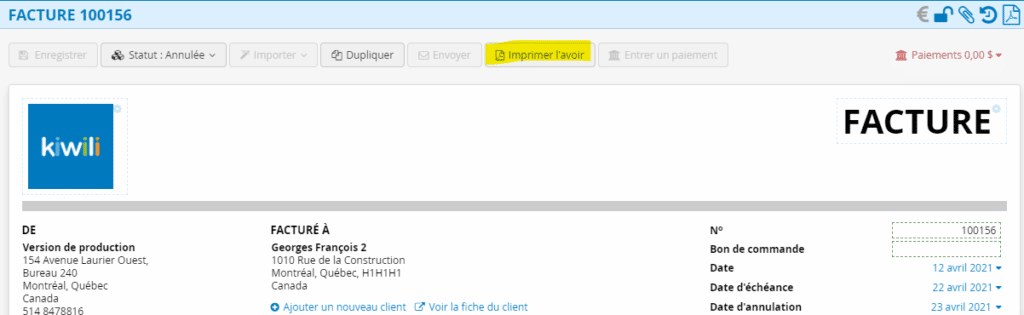
Sélection de la ligne de devis pour l’étape
Vous pouvez maintenant sélectionner une ligne d’un devis pour chacune des étapes du projet.
Cette nouvelle fonctionnalité va vous aider si vous utilisez la facturation progressive. Prenez note que cette nouveauté vous permet de lier une étape avec une ligne du devis (1 ligne du devis = 1 étape). Faites attention à ne pas lier plusieurs fois la même ligne de votre devis.
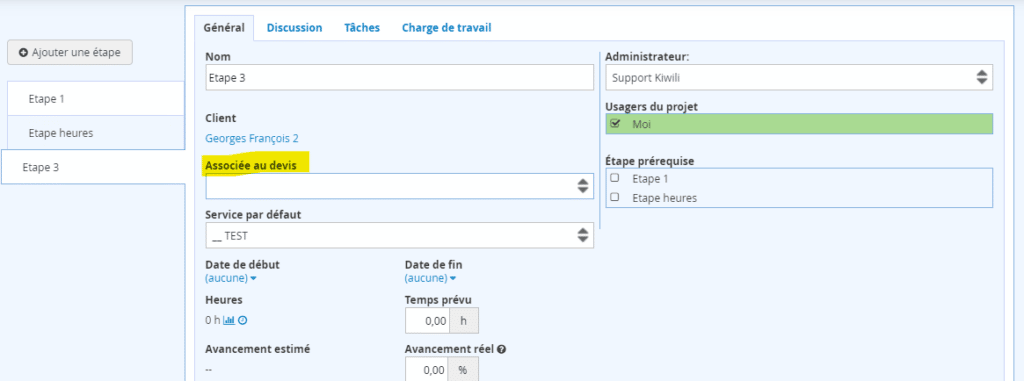
Suppression des dépenses au statut brouillon
Il est maintenant possible de supprimer les dépenses qui sont au statut de brouillon.
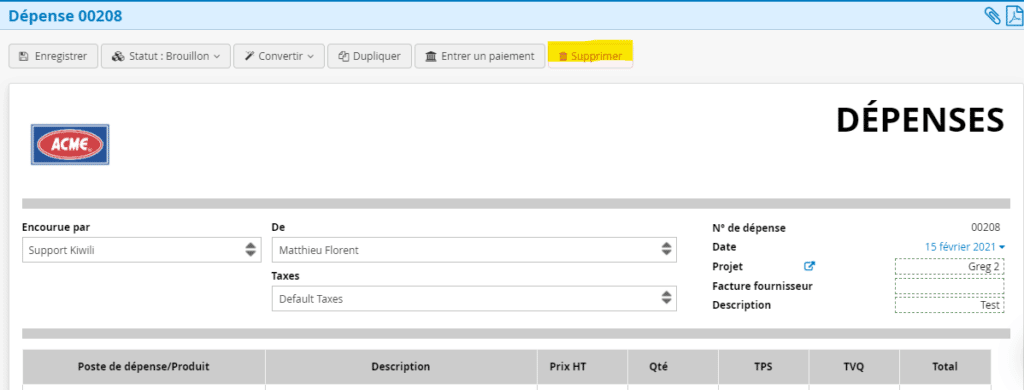
Mises à jour de Mars du logiciel de gestion et facturation Kiwili
Recherche de numéro par # dans la recherche globale
Dans la recherche globale de Kiwili, vous pouvez rechercher des projets, devis, factures, tâches ou dépenses par leur numéro avec le signe #.
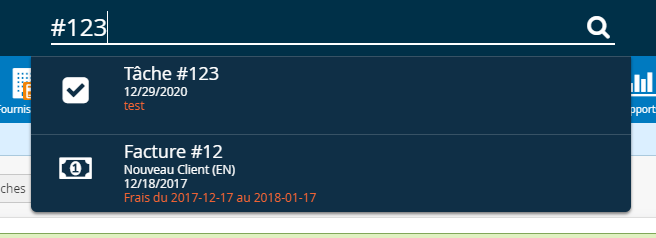
Recherche par numéro dans la liste des projets
Il est possible de rechercher un projet par son numéro avec la loupe de recherche dans l’onglet « Projet ».
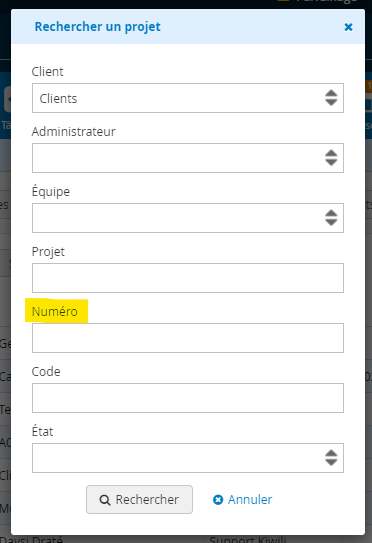
Conversion d’un devis en projet et tâches
Il est maintenant possible soit de convertir un devis en projet et étapes ou alors en projet et tâches.
Les informations de la colonne description seront les noms des étapes ou des tâches en fonction du mode de conversion sélectionné.
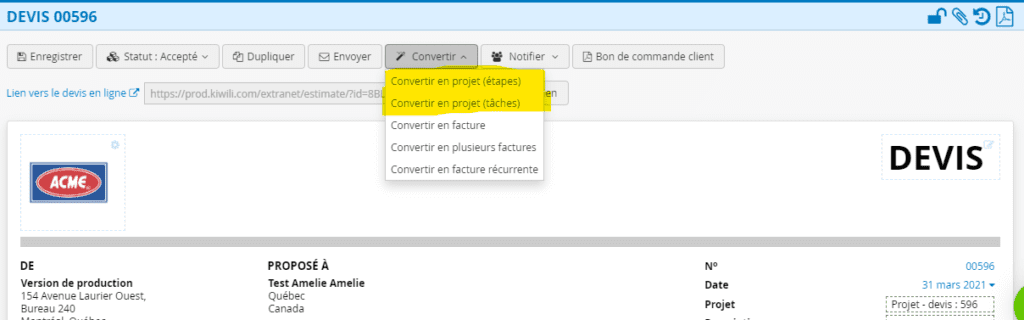
Notifications pour les fichiers de transfert de fonds électroniques
Lorsque vous payez avec un transfert de fonds électronique, vous pouvez envoyer une notification à votre fournisseur pour l’informer que vous avez effectué le transfert de fonds électronique. Pour cela, allez dans Comptabilité / Transfert de fonds électroniques puis cliquez sur la petite enveloppe au bout de la ligne de votre transfert.
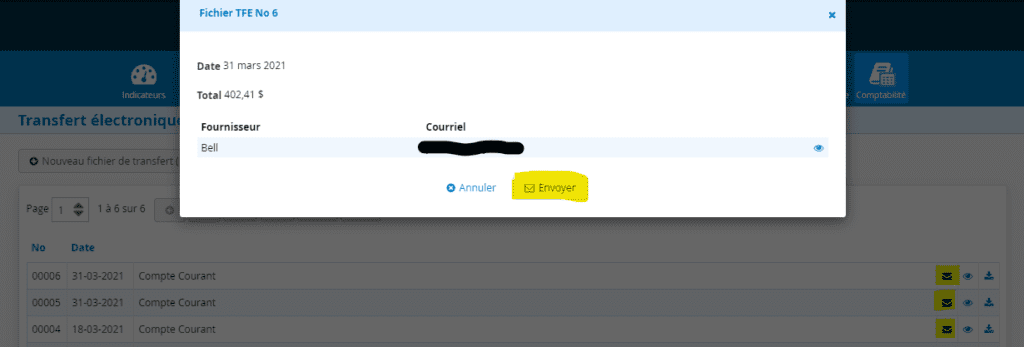
Gestion de la charge de travail du personnel
Une nouvelle fonctionnalité « charge de travail » est disponible dans les « Projets ».
Pour chaque « Étape », il est possible de répartir la charge de travail entre les différents collaborateurs (uniquement pour les plans “Entreprise”).
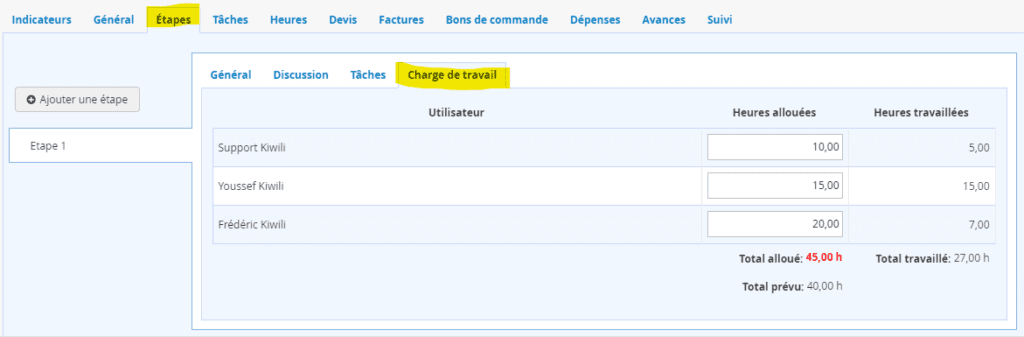
Dans votre profil utilisateur, vous pouvez ainsi connaître la charge de travail qui vous a été allouée pour chaque étape.
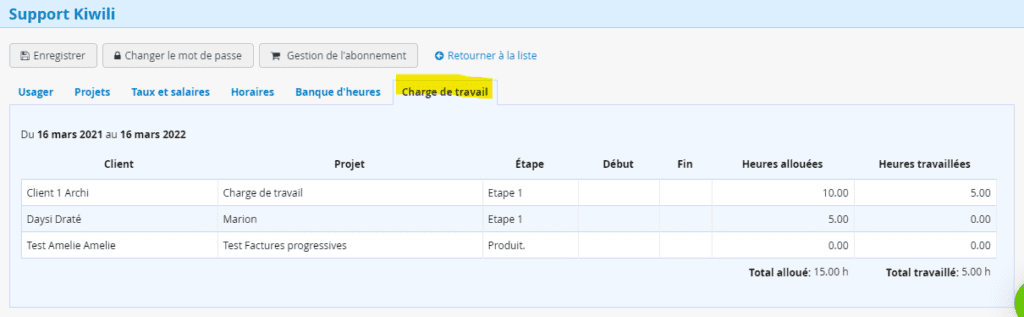
Pour analyser ces informations, le rapport de temps : « Charge de travail des employés » est disponible. Il est possible d’analyser les données en fonction des utilisateurs, des dates et des clients.
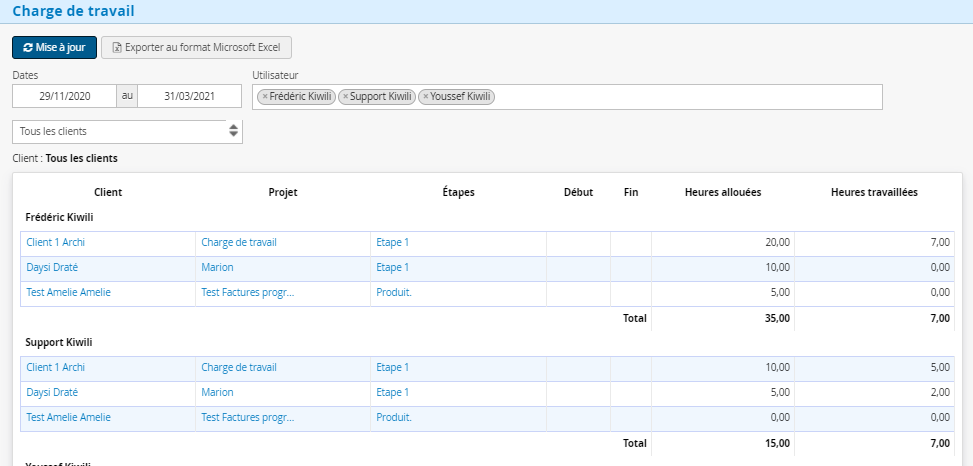
Nouveaux rapports de paiements
Deux nouveaux rapports sont disponibles :
- Le rapport de factures et paiements par client
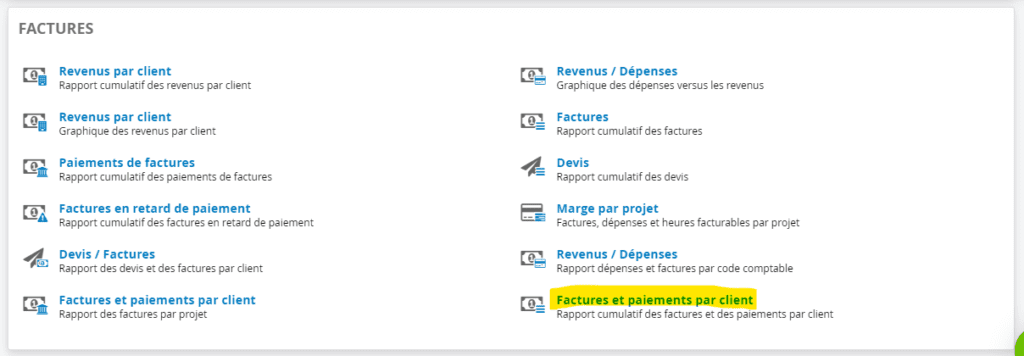
- Le rapport de dépense et paiements par fournisseur
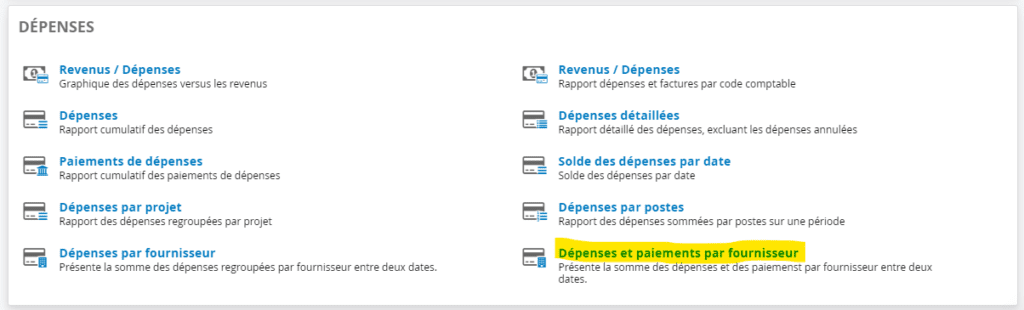
Heures supplémentaires
Lors des entrées de temps, il y a maintenant une case à cocher pour indiquer qu’il s’agit de temps supplémentaire. Ensuite, les heures supplémentaires peuvent être ajoutées dans une banque d’heures pour être utilisées plus tard ou être payées avec un taux de majoration.
Pour plus d’informations, vous pouvez lire notre article sur la gestion des heures supplémentaires.
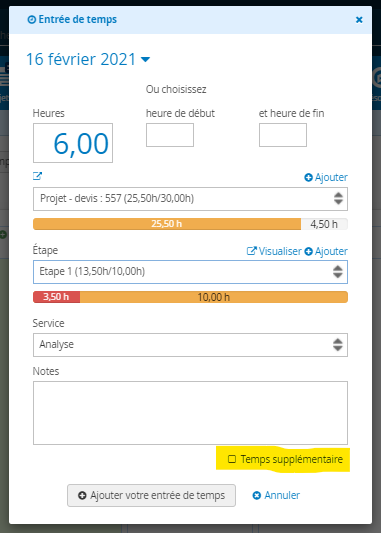
Mises à jour de Février du logiciel de planification de projet et comptabilité Kiwili
Commentaires dans le bon de commande
Sur le bon de commande en ligne il est possible d’ajouter des commentaires.
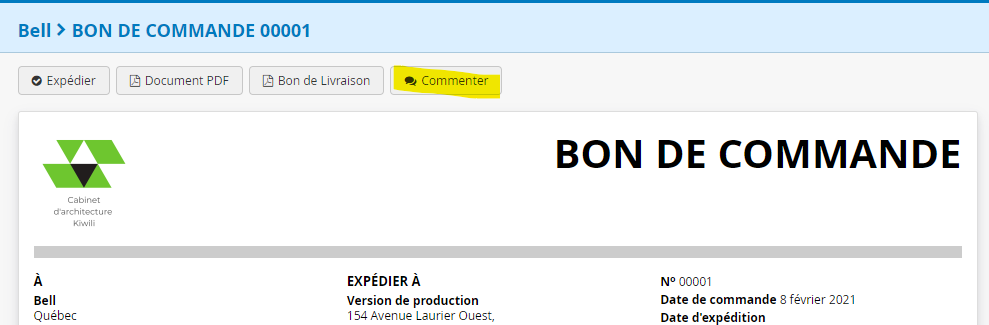
Escompte dans la fiche client
Il y a maintenant un espace disponible dans la fiche client pour affecter un escompte par défaut.
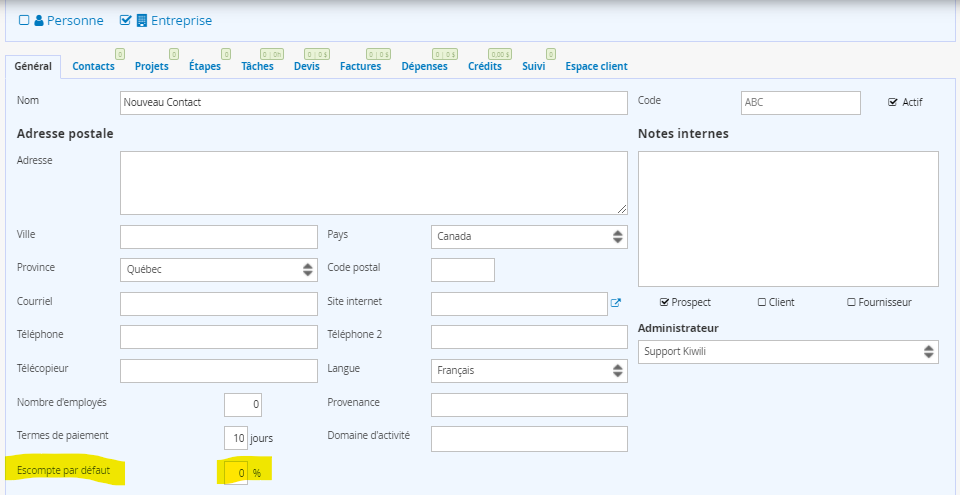
Champs additionnels illimités
Les champs additionnels personnalisables sont maintenant illimités dans les fiches clients et fournisseurs. Il suffit de cliquer sur l’icône de paramétrage pour tous les gérer.
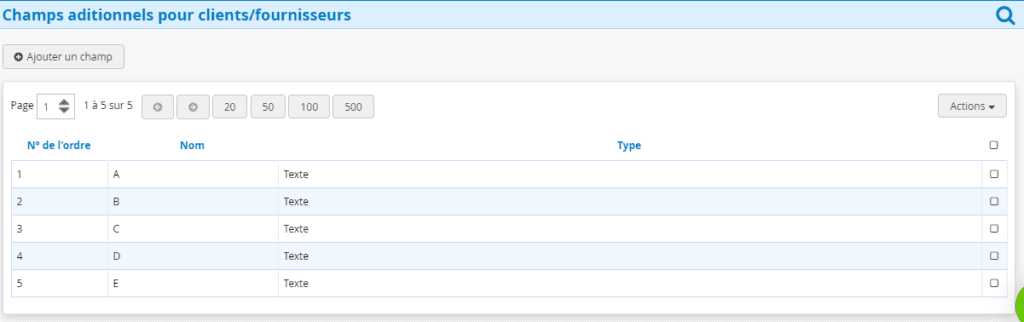
Transactions supprimées dans la conciliation
Il est possible de chercher (avec la loupe de recherche) toutes les transactions supprimées dans la conciliation avec fichier.
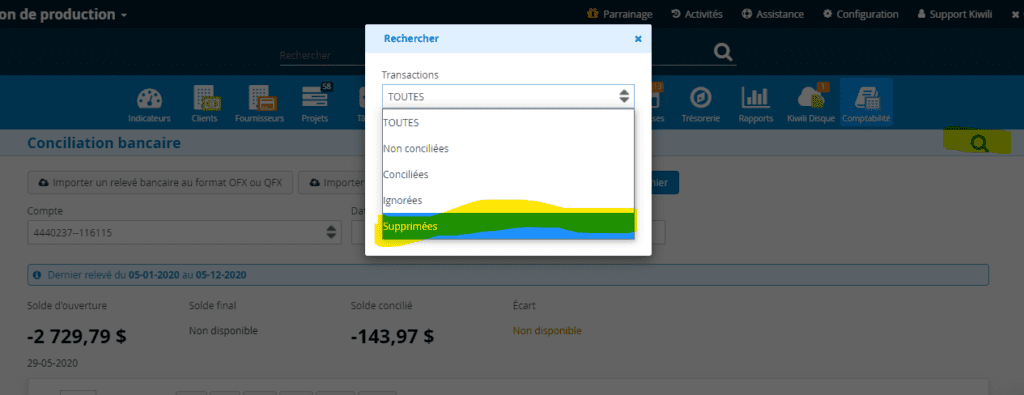
Heure de début de tâche
Il y a maintenant la possibilité d’ajouter une date de début de la tâche. Celle-ci se positionne automatiquement dans le Gantt ainsi que le calendrier.
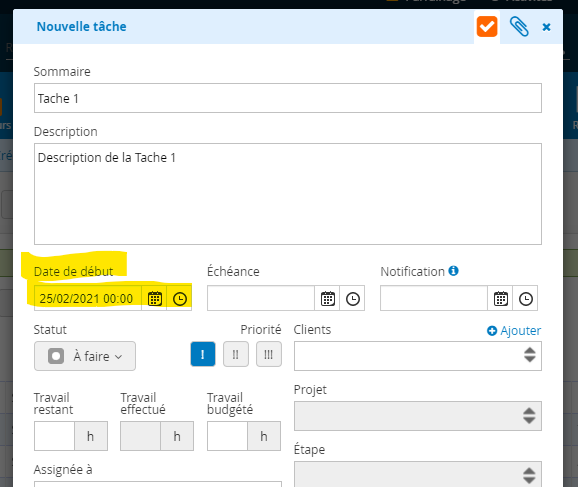
Sélection d’un utilisateur dans le rapport de statut des projets
Il est maintenant possible de sélectionner un utilisateur en particulier dans le rapport de statut des projets
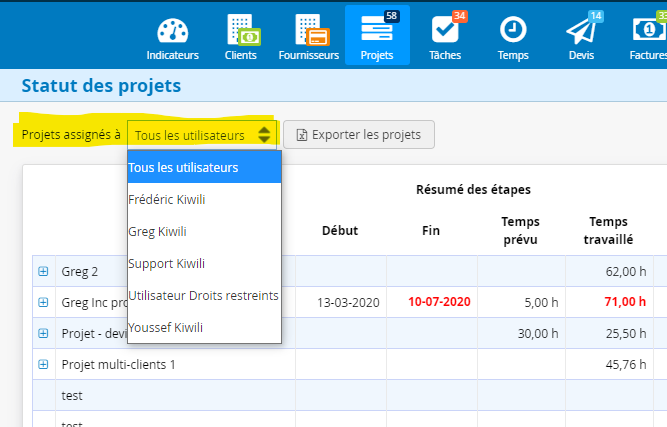
Bon de commande fournisseur
Il est possible maintenant de créer et gérer des bons de commande fournisseurs directement dans le module d’achat.
Nouveau module d’achat
Un module d’achat complet pour gérer les stocks, l’inventaire et les bons de commande …
Toutes les informations en détail dans notre article sur le nouveau module d’achat.
Solde de la banque d’heure
Le solde de la banque d’heures s’affiche sur la fiche utilisateur avec le solde du début de la semaine et du jour J.

Distinction des transactions faites avec ou sans fichier dans la conciliation
Un pictogramme vous informe lorsque la transaction a été faite sans ficher dans la conciliation avec fichier.
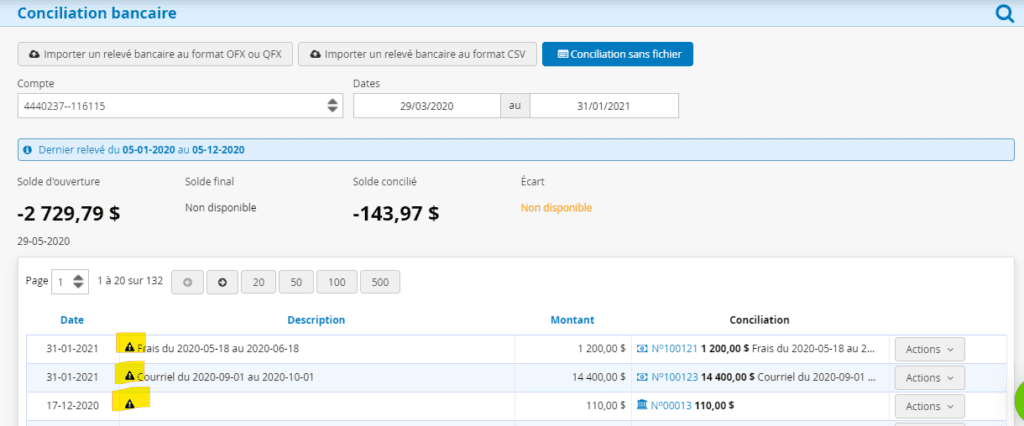
Inversement lorsque la conciliation a été faite avec un fichier, la case à cocher est grisée dans la conciliation sans fichier.


Notifications de tâches modifiées par soi-même
Case à cocher ou non, pour recevoir une notification lors d’une modification de tâche faite par soi-même.
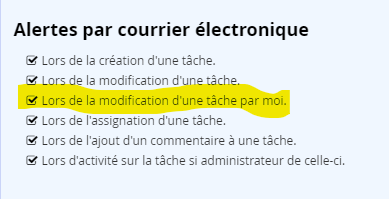
Mises à jour de Janvier du logiciel de facturation et gestion Kiwili
Amélioration de l’envoi de factures et devis
Lors de l’envoi des devis et factures, il est possible d’ajouter plusieurs destinataires et de les mettre en copie cachée également.
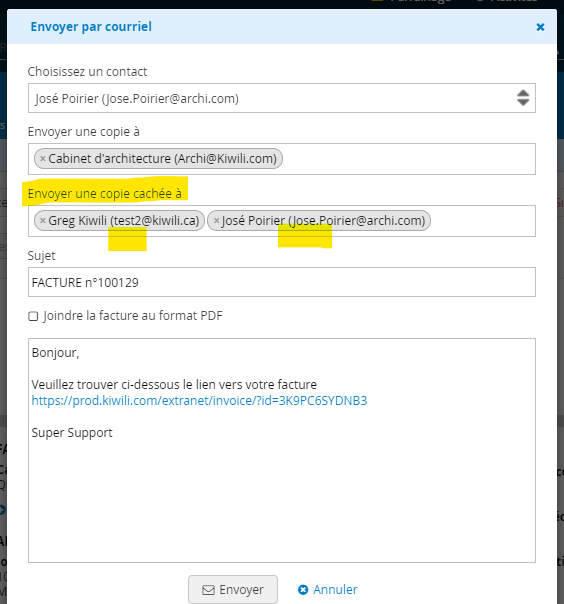
Ajout d’un champ « Notes » dans les fiches contacts
Les fiches contacts (Clients et Fournisseurs) ont maintenant un champ « Notes » dans lequel il est possible d’ajouter l’information souhaitée.
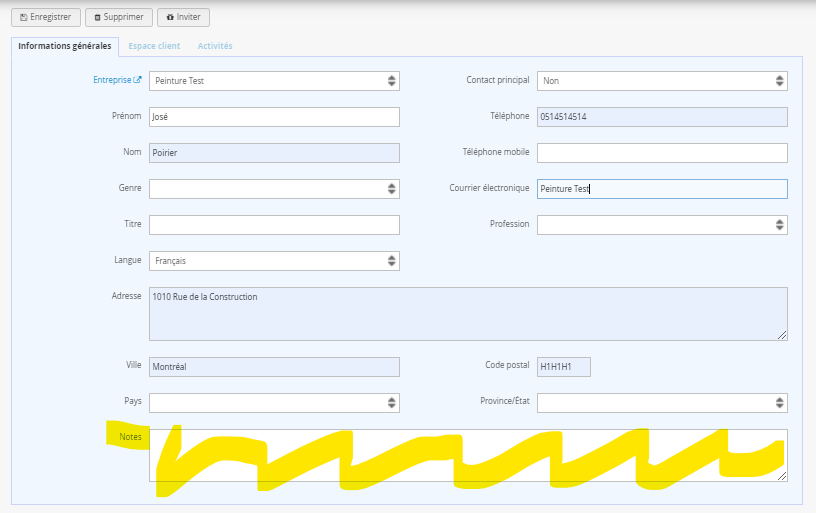
Accès à la fonction « Comptes bancaires » pour tous les forfaits
La fonction « comptes bancaires » n’est plus restreinte au module comptable, elle est disponible et incluse dans les 3 forfaits.
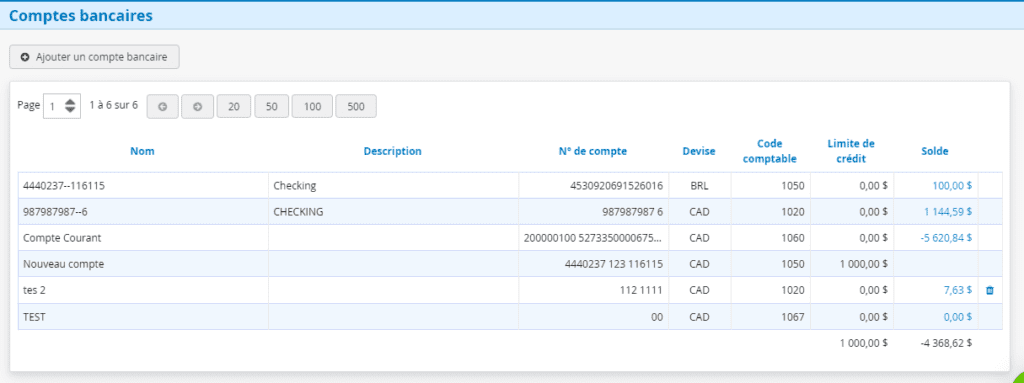
Nouveau rapport : Registre de détentions des sommes
Accès au nouveau rapport comptable du registre de détentions des sommes. Ce rapport liste les crédits clients et l’utilisation de ces crédits dans les factures.
Il satisfait les exigences du règlement sur la détention des sommes par les architectes.
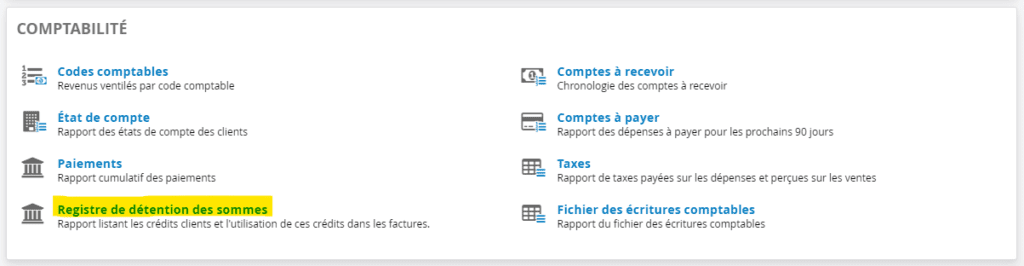
Fonctionnalité dans la fiche client pour afficher seulement les projets actifs
Une nouvelle case à cocher permet d’afficher uniquement les projets actifs dans la fiche client.
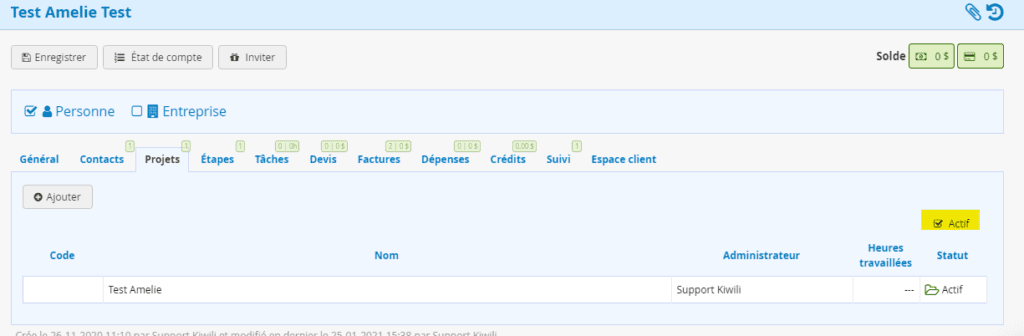
Choisir d’exclure les devis de la trésorerie
Grâce à la nouvelle case à cocher, il est possible de choisir d’inclure ou non les devis dans la trésorerie.
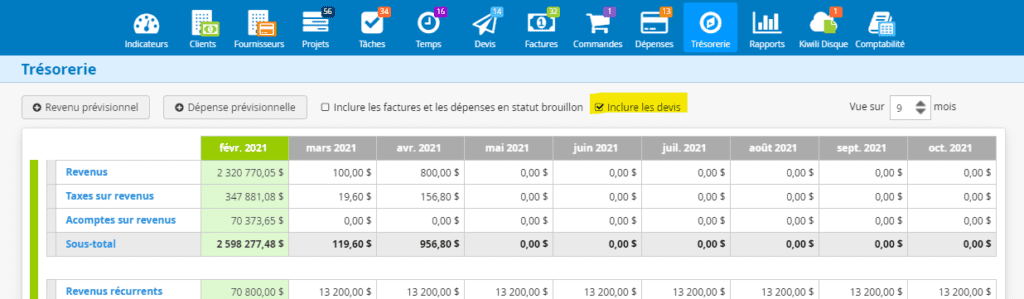
Administrateur d’un projet converti depuis un devis
Lorsqu’un devis est converti en projet, l’administrateur du projet par défaut est maintenant l’administrateur du client du devis.
Convertir une facture en bon de livraison
Grâce au nouveau bouton, il est possible de convertir directement une facture en bon de livraison. Le bon de livraison renseigne les quantités et les produits dans les prix.
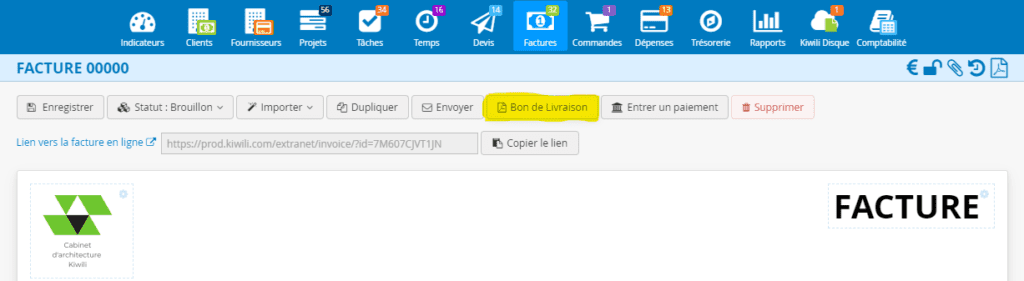
Nouveau Rapport : Fichier des Écritures Comptables
Accès au Fichier des Écritures Comptables, c’est un document comptable officiel qui liste l’ensemble des écritures comptables entre deux dates suivant un format normalisé.
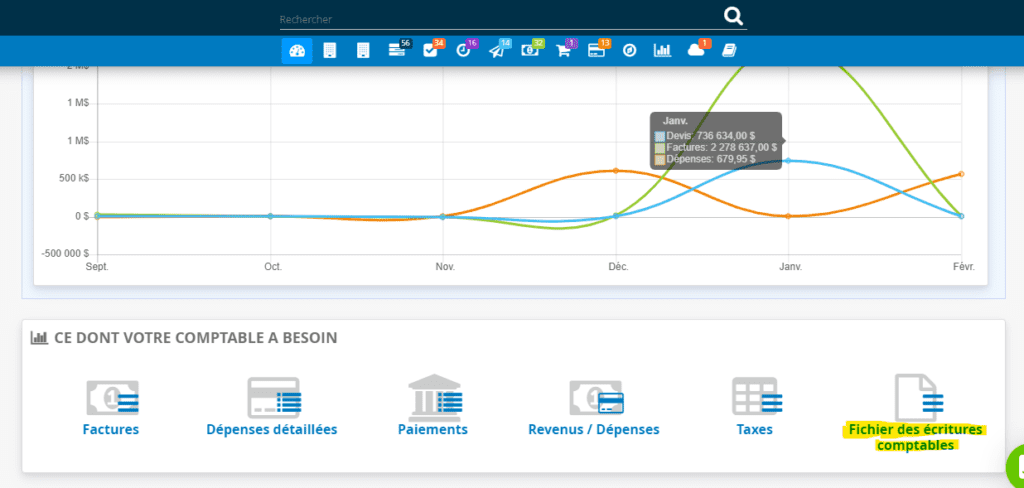
Vous avez manqué certaines mises à jour de Kiwili ? Retrouvez les toutes dans nos articles par année :
Kiwili est un logiciel de gestion d’entreprise tout-en-un. A la fois logiciel de facturation et de devis, c’est aussi un vrai logiciel de comptabilité. Avec son CRM en ligne, c’est un logiciel de gestion de projets pratique, qui inclut un logiciel de feuilles de temps en ligne. Tout ce qu’il vous faut pour gérer votre entreprise !

